q PRINT q COPY q SCAN BETJENINGSVEJLEDNING ECOSYS M2030dn ECOSYS M2035dn q PRINT q COPY q SCAN q FAX ECOSYS M2530dn ECOSYS M2535dn
|
|
|
- Sigrid Christoffersen
- 8 år siden
- Visninger:
Transkript
1 q PRINT q COPY q SCAN ECOSYS M2030dn ECOSYS M2035dn q PRINT q COPY q SCAN q FAX ECOSYS M2530dn ECOSYS M2535dn BETJENINGSVEJLEDNING
2 Indledning Tak fordi du valgte at købe en ECOSYS M2030dn/ECOSYS M2530dn/ECOSYS M2035dn/ECOSYS M2535dn. Denne betjeningsvejledning er beregnet til at hjælpe dig med at betjene maskinen korrekt, udføre rutinemæssig vedligeholdelse og løse enkle problemer, hvis der bliver behov for det, så maskinen bevares i god stand. Læs denne betjeningsvejledning, inden maskinen tages i brug, og opbevar den i nærheden af maskinen, så du har den lige ved hånden, når du skal bruge den. Vi anbefaler, at du anvender vores tilbehør og forsyninger. Vi er ikke ansvarlige for skader, der skyldes brug af tilbehør og forsyninger af andet mærke i maskinen. Etiketten, der vises i figuren, sikrer, at tilbehøret og forsyningerne er originale. Denne betjeningsvejledning indeholder også anvisninger om ECOSYS M2030dn/PN. I denne betjeningsvejledning, betegnes ECOSYS M2030dn/ECOSYS M2530dn som en 30 ppm model og ECOSYS M2035dn/ECOSYS M2535dn betegnes som en 35 ppm model. 30 ppm modellen er måske ikke tilgængelig alle steder. Medfølgende vejledninger Følgende vejledninger leveres sammen med denne maskine. Disse kan bruges efter behov. Quick Installation Guide Beskriver ofte anvendte handlinger, nyttige handlinger, rutinemæssig vedligeholdelse og fejlfinding. Safety Guide Angiver sikkerhedsoplysninger og advarsler for installation og brug af maskinen. Læs altid denne vejledning, inden du tager maskinen i brug. Safety Guide (ECOSYS M2030dn/ECOSYS M2530dn/ECOSYS M2035dn/ECOSYS M2535dn) Beskriver maskinens installationsområde, advarselsmærkater og andre oplysninger. Læs altid denne vejledning, inden du tager maskinen i brug. DVD (Product Library) Betjeningsvejledning (denne vejledning) Beskriver ilægning af papir, almindelige kopierings-, udskrivnings- og scanningsfunktioner samt problemløsning. Betjeningsvejledning vedrørende fax Beskriver betjening af fax, kontrol af afsendelsesresultater, udskrivning af rapporter og brug af netværksfax. Command Center RX User Guide Printer Driver User Guide Network FAX Driver Operation Guide KYOCERA Net Viewer User Guide KYOCERA Net Direct Print Operation Guide PRESCRIBE Commands Technical Reference PRESCRIBE Commands Command Reference
3 Sikkerhedskonventioner i denne vejledning Symboler i vejledningen og på maskinens dele er sikkerhedsadvarsler, der har til formål at beskytte brugeren, andre personer og omgivende objekter og sikre korrekt og sikker brug af maskinen. Symbolerne og deres betydning vises nedenfor. Symboler ADVARSEL: Angiver, at manglende eller forkert overholdelse af de pågældende punkter kan forårsage alvorlig personskade eller endog dødsfald. FORSIGTIG: Angiver, at manglende eller forkert overholdelse af de pågældende punkter kan medføre personskade eller mekanisk skade. Symbolet angiver, at det pågældende afsnit indeholder sikkerhedsadvarsler. Punkter, brugeren skal være særlig opmærksom på, er angivet i symbolet.... [Generel advarsel]... [Advarsel om høj temperatur] Symbolet angiver, at det pågældende afsnit indeholder oplysninger om forbudte handlinger. I symbolet er angivet nærmere oplysninger om den forbudte handling.... [Advarsel om forbudt handling]... [Adskillelse forbudt] Symbolet angiver, at det pågældende afsnit indeholder oplysninger om handlinger, der skal udføres. I symbolet er angivet nærmere oplysninger om den obligatoriske handling.... [Obligatorisk handling påkrævet]... [Tag stikket ud af stikkontakten]... [Slut altid maskinen til en stikkontakt med jordforbindelse] Hvis sikkerhedsadvarslerne i denne betjeningsvejledning er ulæselige, eller selve vejledningen mangler, skal du kontakte din servicetekniker for at bestille en ny mod betaling. BEMÆRK: I sjældne tilfælde er det ikke muligt at kopiere en original, der stort set ligner en pengeseddel, idet denne maskine udstyret med en funktion til forebyggelse af forfalskninger. i
4 Indholdsfortegnelse Indholdsfortegnelse Menuoversigt iii Miljø xii Advarsler i forbindelse med håndtering af forbrugsstoffer xii Lasersikkerhed (Europa) xiv Juridisk begrænsning af kopiering/scanning xiv Juridiske og sikkerhedsmæssige oplysninger xiv 1 Maskinens dele Betjeningspanel Maskine Dokumentføder Klargøring inden brug Kontrollér medfølgende dele Tilslutning og klargøring af kabler Tilslutning af kabler Tænding/slukning Energisparetilstand Skift af sprog på display [Sprog] Indstilling af dato og klokkeslæt Opsætning af netværk (LAN-kabel forbindelse) Installation af software Command Center RX Forberedelse til afsendelse af dokument til en computer Ilægning af papir Ilægning af originaler Grundlæggende brug Log på/log af One-touch-taster og programtaster Display Kopiering Udskrivning - Udskrivning fra programmer Afsendelse Angivelse af destinationen Afbrydelse af et job Kontrol af mængden af toner og papir Vedligeholdelse Rengøring Udskiftning af tonerbeholder Problemløsning Funktionsproblemer Fejlmeddelelser og problemløsning Udredning af papirstop Tillæg Tilbehør Tillæg-2 Metode til tegnangivelse Tillæg-3 Specifikationer Tillæg-4 EN ISO Tillæg-8 EK1-ITB Tillæg-8 Indeks Indeks-1 ii
5 Menuoversigt Tasten Copy Tasten Function Menu Papirvalg Sorter...side 3-15 Duplex...side 3-12 Zoom...side 3-10 Kombiner Orig. størrelse Original retning Originalbillede...side 3-9 Tæthed...side 3-8 EcoPrint Fortsat scanning Angiv filnavn Jobslut-besked Ophæv prioritet Skarphed Baggrundstæthed Tasten Send Tasten Function Menu Farvevalg Orig. størrelse Originalbillede Scanningsopløsning Afsendelsesstørrelse Zoom Original retning Fortsat scanning Filformat Angiv filnavn -emne/tekst Jobslut-besked Fax opløsning...se Betjeningsvejledning vedrørende fax Fax forsinket...se Betjeningsvejledning vedrørende fax (Fortsættes på næste side) (Fortsættes på næste side) Fax straks...se Betjeningsvejledning vedrørende fax iii
6 Tasten Send (Fortsat fra forrige side) Tasten Function Menu (Fortsat fra forrige side) Fax poll.modt. Fax-send.Rapport...Se Betjeningsvejledning vedrørende fax...se Betjeningsvejledning vedrørende fax Tæthed Duplex FTP-krypt. send Filadskillelse Skarphed Baggrundstæthed Tasten Document Box Underadresseboks...Se Betjeningsvejledning vedrørende fax Pollingboks...Se Betjeningsvejledning vedrørende fax Jobboks USB-hukommelse Tasten Document Box (Ved udskrivning fra USB-hukommelse) Tasten Function Menu Sorter...side 3-15 Papirvalg Duplex...side 3-12 EcoPrint Angiv filnavn Jobslut-besked Ophæv prioritet Krypt. PDF JPEG/TIFF udskr. XPS tilpas side iv
7 Tasten Document Box (Ved lagring på USBhukommelse) Tasten Function Menu Farvevalg Orig. størrelse Originalbillede Scan-opløsning Lagringsstr. Zoom Original retning Fortsat scanning Filformat Angiv filnavn Jobslut-besked Tæthed Duplex Skarphed Baggrundstæthed Tasten Status/Job Cancel Udskriftsjobst. Afs.-jobstatus Gem jobstatus Planlagt job Udskriv joblog Send joblog Gem joblog Scanner Printer Fax Tonerstatus...side 3-29 Papirstatus...side 3-29 USB-hukommelse v
8 Tasten System Menu/Counter Rapport Udskr. rapport Menuoversigt Statusside Skrifttypeliste NV status ekstra Adm. rap.indstil Fax sendt.rapp....se Betjeningsvejledning vedrørende fax Fax modt.rapport...se Betjeningsvejledning vedrørende fax Send resultat /mappe Fax Afbr. inden afs. Dest. Info. FAX RX resultat Jobslut-besked...Se Betjeningsvejledning vedrørende fax...se Betjeningsvejledning vedrørende fax Resultatrapport Jobloghistorie Auto Sender Sende-historie Destination Bekræftelse Gem Emne SSFC jobjo.-emne Personoplysning Tæller System/netværk Netværksindst. TCP/IPindstill. TCP/IP Indst. for IPv4 Indst. for IPv6 Bonjour Protokol detalj. WSD scanning WSD udskrivning IPSec Sikker protokol (Fortsættes på næste side) (Fortsættes på næste side) Værtsnavn LAN interface vi
9 Tasten System Menu/Counter (Fortsat fra forrige side) System/netværk (Fortsat fra forrige side) Netværk (tilb.) Almindelig Værtsnavn TCP/IP-indstill. Bonjour IPSec LAN interface Genstart netv. NV interefacesend Indst. I.F. blok Sikkerhedsniv. Genstart Ekstra funktion Bruger/jobkonto Brugerlogon Jobregnskab Brugerlogon Lokal brugerlist ID-kort indstil. Gruppegodkend. NW brugeregensk. Jobregnskab RegnskabAdgang Konto. Rapport Samlet regnskab Hver jobkonto Konto. Liste Detalje/Red. Slet Tilføj konto Std. indstil. Angiv grænse Kopi/udskrifttæl Tællergrænse Ukendt id-job Brugeregenskab Generelt Sprog Std. skærm (Fortsættes på næste side) (Fortsættes på næste side) vii
10 Tasten System Menu/Counter (Fortsat fra forrige side) Generelt (Fortsat fra forrige side) Lyd Brummer FAX højttaler FAX monitor Skærmlysstyrke Orig/papir indst Bru.def orig.str Def. Orig.-str. Bru.def papirstr Indst. Kass. 1 Indst. Kass. 2 Indst. Kass. 3 Multifunkt.bakke Medietype Medie til Auto Std. papirkilde Spec.papir hand. Forvalgt grænse Mål Fejlhåndtering Datoindst. Timer indst. Auto.nulstil. Nuls. paneltimer Lavstrømstimer Dvaleregler (modeller til Europa) Dvaleniveau (modeller uden for Europa) Dvaletimer Aut. fejl. Slet Fejl. Slet timer Ubrugelig tid Funktionsstd. Farvevalg Scanningsopløsning (Fortsættes på næste side) (Fortsættes på næste side) (Fortsættes på næste side) Fax opløsning...se Betjeningsvejledning vedrørende fax viii
11 Tasten System Menu/Counter (Fortsat fra forrige side) Generelt (Fortsat fra forrige side) Funktionsstd. (Fortsat fra forrige side) Orig.bille(kopi) Orig.bille(send) Zoom Sorter Original retning Baggr.(Kopi) Baggr.(Send) EcoPrint Angiv filnavn -emne/tekst FortScan-EksFAX FortScan-Fax...Se Betjeningsvejledning vedrørende fax Filformat Filadskillelse JPEG/TIFF udskr. XPS tilpas side Detaljeindstil. 2-på-1 layout 4-på-1 layout Kantlinje Orig. Indbinding Afslut. Indbinding Billedkvalitet Farve TIFF-komp. PDF/A Login operation RAM disk tilstand Ekstra hukomm. Disp. status/log Advar. tonerniv. Kopi Papirvalg Aut. papirvalg (Fortsættes på næste side) Auto % prioritet Definer Valgtast ix
12 Tasten System Menu/Counter (Fortsat fra forrige side) Printer Send Vælg emulering EcoPrint Oversk. A4/Lett. Duplex Kopier Retning FormFeed TimeOut LF-handling CR-handling Jobnavn Brugernavn MFBak. Prioritet Papirføder-måde Autoskift kass. Opløsning Definer Valgtast TjekModtager Std. skærm Send og videres. Dokumentboks Underadresseboks...Se Betjeningsvejledning vedrørende fax Jobboks Pollingboks...Se Betjeningsvejledning vedrørende fax Definer Valgtast Rediger modtager Justér/servicér Adressebog Udskr. liste Kopi tæthed Justér (Fortsættes på næste side) (Fortsættes på næste side) Send/boks-tæthed Baggrundstæthed Udskr.tæthed Rette Bk linje x
13 Tasten System Menu/Counter (Fortsat fra forrige side) Justér/servicér (Fortsat fra forrige side) Serviceindst. Servicestatus Netværksstatus Ny fremkalder FAX landekode Fax Opk. indstil Fjerndiag.indst. Fjernbetj. diagram ID...Se Betjeningsvejledning vedrørende fax...se Betjeningsvejledning vedrørende fax DP-justering xi
14 Miljø Servicemiljøforholdene er som følger: Temperatur: 10 til 32,5 C Luftfugtighed: % Uegnede miljøforhold kan påvirke billedkvaliteten. Undgå følgende ved placering af maskinen. Placér ikke maskinen i nærheden af et vindue, og udsæt den ikke for direkte sollys. Undgå steder med vibrationer. Undgå steder med voldsomme temperaturudsving. Placér ikke maskinen et sted, hvor den er udsat for en direkte varm eller kold luftstrøm. Undgå steder med dårlig ventilation. Hvis gulvet er sart over for maskinens hjul, når den flyttes efter installation, kan gulvmaterialet blive beskadiget. Under kopiering frigives en vis mængde ozon, men denne mængde er ikke sundhedsfarlig. Lugten kan dog være ubehagelig, hvis maskinen bruges i lang tid i et lokale med dårlig ventilation, eller hvis der fremstilles ekstraordinært mange kopier. Det bedste miljø for fotokopiering er et lokale med god ventilation. Advarsler i forbindelse med håndtering af forbrugsstoffer FORSIGTIG Forsøg ikke at brænde dele, der indeholder toner. Farlige gnister kan forårsage forbrændinger. Hold dele, der indeholder toner, væk fra børns rækkevidde. Undgå at indånde eller indtage toner eller få den i øjnene eller på huden, hvis der spildes toner fra dele, der indeholder den. Hvis du kommer til at indånde toner, skal du gå til et sted med frisk luft og gurgle grundigt med rigelige mængder vand. Kontakt en læge, hvis du begynder at hoste. Hvis du kommer til at indtage toner, skal du rense munden med vand og drikke 1-2 glas vand for at fortynde maveindholdet. Kontakt en læge, hvis der er behov for det. Hvis du får toner i øjnene, skal du skylle dem grundigt med vand. Kontakt en læge, hvis der fortsat er smerter. Hvis du får toner på huden, skal du vaske den af med sæbe og vand. Forsøg ikke at åbne eller ødelægge dele, der indeholder toner. xii
15 Andre forholdsregler Returnér den udtømte tonerbeholder og beholderen til brugt toner til forhandleren eller serviceteknikeren. Den returnerede tonerbeholder og beholderen til brugt toner vil blive genbrugt eller bortskaffet i overensstemmelse med gældende lovbestemmelser. Stil maskinen på et sted, hvor den ikke udsættes for direkte sollys. Opbevar maskinen i et lokale, hvor temperaturen forbliver under 40 C og hvor markante ændringer af temperatur og luftfugtighed kan undgås. Hvis maskinen ikke skal bruges i længere tid, skal du tage papiret ud af kassetten og MF-bakken (multifunktionsbakken), lægge det tilbage i originalemballagen og forsegle det igen. Hvis du benytter en maskine, hvor FAX-funktionen er installeret, kan du ikke sende eller modtage fax, hvis maskinen er slukket på hovedafbryderen. Sluk ikke for hovedafbryderen. xiii
16 Lasersikkerhed (Europa) Laserstråling kan være farlig. Laserstrålingen inde i maskinen er derfor hermetisk forseglet vha. beskyttelseskabinettet og det ydre dæksel. Der kan ikke slippe stråling ud fra maskinen, når den benyttes normalt af en bruger. Maskinen er klassificeret som et klasse 1-laserprodukt under IEC :2007. Forsigtig: Udførelse af andre fremgangsmåder end de, der beskrives i denne vejledning, kan medføre farlig stråling. Disse mærkater er placeret på laserscanneren inde i maskinen og er ikke tilgængelige for brugeren. Mærkaten, der vises nedenfor, findes på højre side af maskinen. Juridisk begrænsning af kopiering/scanning Det kan være forbudt at kopiere/scanne ophavsretligt beskyttet materiale uden tilladelse fra indehaveren af ophavsretten. Kopiering/scanning af følgende elementer er forbudt og du vil blive retsforfulgt. Forbuddet er ikke begrænset til disse elementer. Udfør ikke bevidst kopiering/scanning af elementer, som ikke må kopieres/scannes. Check Pengesedler Værdipapirer Frimærker Pas Certifikater Nationale love og national lovgivning kan forbyde eller begrænse kopiering/scanning af andre elementer end dem, der er nævnt ovenfor. xiv
17 Juridiske og sikkerhedsmæssige oplysninger Læs disse oplysninger, inden du tager maskinen i brug. Dette kapitel indeholder oplysninger om følgende emner: Juridiske oplysninger...xv Vedrørende varemærker...xv Energisparetilstand... xix Funktioner til automatisk 2-sidet kopiering... xix Papirgenbrug... xix Energy Star-programmet (ENERGY STAR )... xix Om denne betjeningsvejledning...xx Konventioner i denne vejledning... xxi xiv
18 Juridiske oplysninger Denne vejledning eller dele heraf må ikke kopieres eller på anden måde gengives uden forudgående skriftligt samtykke fra Kyocera Document Solutions Inc. Vedrørende varemærker PRESCRIBE og ECOSYS er varemærker, der tilhører Kyocera Corporation. KPDL er et varemærke, der tilhører Kyocera Corporation. Microsoft, Windows, Windows XP, Windows Server 2003, Windows Vista, Windows Server 2008, Windows 7, Windows Server 2012, Windows 8 og Internet Explorer er registrerede varemærker eller varemærker, der tilhører Microsoft Corporation i USA og/eller andre lande. PCL er et varemærke, der tilhører Hewlett-Packard Company. Adobe Acrobat, Adobe Reader og PostScript er varemærker, der tilhører Adobe Systems, Incorporated. Ethernet er et registreret varemærke, der tilhører Xerox Corporation. IBM og IBM PC/AT er varemærker, der tilhører International Business Machines Corporation. Bonjour, Macintosh, og Mac OS er varemærker, der tilhører Apple Inc., registreret i USA og andre lande. Alle europæiske sprogfonte, der er installeret på denne maskine, bruges i henhold til licensaftale med Monotype Imaging Inc. Helvetica, Palatino og Times er registrerede varemærker, der tilhører Linotype GmbH. ITC Avant Garde Gothic, ITC Bookman, ITC ZapfChancery og ITC ZapfDingbats er registrerede varemærker, der tilhører International Typeface Corporation. UFST MicroType -fonte fra Monotype Imaging Inc. er installeret på denne maskine. Denne maskine indeholder software med moduler, der er udviklet af Independent JPEG Group. Alle andre firmanavne og produktnavne er registrerede varemærker eller varemærker, der tilhører de respektive virksomheder. Betegnelserne og bruges ikke i denne betjeningsvejledning. xv
19 GPL/LGPL Dette produkt indeholder GPL ( og/eller LGPL ( lgpl.html) software som del af dets firmware. Du kan hente kildekoden, og du har tilladelse til at kopiere, videresende og ændre det i henhold til betingelserne for GPL/LGPL. Hvis du ønsker yderligere oplysninger, herunder tilgængeligheden af kildekoden, kan du besøge OpenSSL License Copyright (c) The OpenSSL Project. All rights reserved. Redistribution and use in source and binary forms, with or without modification, are permitted provided that the following conditions are met: 1 Redistributions of source code must retain the above copyright notice, this list of conditions and the following disclaimer. 2 Redistributions in binary form must reproduce the above copyright notice, this list of conditions and the following disclaimer in the documentation and/or other materials provided with the distribution. 3 All advertising materials mentioning features or use of this software must display the following acknowledgment: This product includes software developed by the OpenSSL Project for use in the OpenSSL Toolkit. ( 4 The names OpenSSL Toolkit and OpenSSL Project must not be used to endorse or promote products derived from this software without prior written permission. For written permission, please contact openssl-core@openssl.org. 5 Products derived from this software may not be called OpenSSL nor may OpenSSL appear in their names without prior written permission of the OpenSSL Project. 6 Redistributions of any form whatsoever must retain the following acknowledgment: This product includes software developed by the OpenSSL Project for use in the OpenSSL Toolkit ( THIS SOFTWARE IS PROVIDED BY THE OpenSSL PROJECT AS IS AND ANY EXPRESSED OR IMPLIED WARRANTIES, INCLUDING, BUT NOT LIMITED TO, THE IMPLIED WARRANTIES OF MERCHANTABILITY AND FITNESS FOR A PARTICULAR PURPOSE ARE DISCLAIMED. IN NO EVENT SHALL THE OpenSSL PROJECT OR ITS CONTRIBUTORS BE LIABLE FOR ANY DIRECT, INDIRECT, INCIDENTAL, SPECIAL, EXEMPLARY, OR CONSEQUENTIAL DAMAGES (INCLUDING, BUT NOT LIMITED TO, PROCUREMENT OF SUBSTITUTE GOODS OR SERVICES; LOSS OF USE, DATA, OR PROFITS; OR BUSINESS INTERRUPTION) HOWEVER CAUSED AND ON ANY THEORY OF LIABILITY, WHETHER IN CONTRACT, STRICT LIABILITY, OR TORT (INCLUDING NEGLIGENCE OR OTHERWISE) ARISING IN ANY WAY OUT OF THE USE OF THIS SOFTWARE, EVEN IF ADVISED OF THE POSSIBILITY OF SUCH DAMAGE. xvi
20 Original SSLeay License Copyright (C) Eric Young All rights reserved. This package is an SSL implementation written by Eric Young The implementation was written so as to conform with Netscapes SSL. This library is free for commercial and non-commercial use as long as the following conditions are aheared to. The following conditions apply to all code found in this distribution, be it the RC4, RSA, lhash, DES, etc., code; not just the SSL code. The SSL documentation included with this distribution is covered by the same copyright terms except that the holder is Tim Hudson Copyright remains Eric Young s, and as such any Copyright notices in the code are not to be removed. If this package is used in a product, Eric Young should be given attribution as the author of the parts of the library used. This can be in the form of a textual message at program startup or in documentation (online or textual) provided with the package. Videresendelse og brug i kilde- og binære former, med eller uden ændring, er tilladt, forudsat at følgende betingelser overholdes: 1 Redistributions of source code must retain the copyright notice, this list of conditions and the following disclaimer. 2 Videresendelser i binær form skal gengive ovennævnte meddelelse om ophavsret, denne liste af betingelser og følgende ansvarsfraskrivelse i dokumentationen og/eller andre materialer, der følger med distributionen. 3 All advertising materials mentioning features or use of this software must display the following acknowledgement: This product includes cryptographic software written by Eric Young (eay@cryptsoft.com) The word cryptographic can be left out if the rouines from the library being used are not cryptographic related :-). 4 If you include any Windows specific code (or a derivative thereof) from the apps directory (application code) you must include an acknowledgement: This product includes software written by Tim Hudson (tjh@cryptsoft.com) THIS SOFTWARE IS PROVIDED BY ERIC YOUNG AS IS AND ANY EXPRESS OR IMPLIED WARRANTIES, INCLUDING, BUT NOT LIMITED TO, THE IMPLIED WARRANTIES OF MERCHANTABILITY AND FITNESS FOR A PARTICULAR PURPOSE ARE DISCLAIMED. IN NO EVENT SHALL THE AUTHOR OR CONTRIBUTORS BE LIABLE FOR ANY DIRECT, INDIRECT, INCIDENTAL, SPECIAL, EXEMPLARY, OR CONSEQUENTIAL DAMAGES (INCLUDING, BUT NOT LIMITED TO, PROCUREMENT OF SUBSTITUTE GOODS OR SERVICES; LOSS OF USE, DATA, OR PROFITS; OR BUSINESS INTERRUPTION) HOWEVER CAUSED AND ON ANY THEORY OF LIABILITY, WHETHER IN CONTRACT, STRICT LIABILITY, OR TORT (INCLUDING NEGLIGENCE OR OTHERWISE) ARISING IN ANY WAY OUT OF THE USE OF THIS SOFTWARE, EVEN IF ADVISED OF THE POSSIBILITY OF SUCH DAMAGE. The licence and distribution terms for any publically available version or derivative of this code cannot be changed. i.e. this code cannot simply be copied and put under another distribution licence [including the GNU Public Licence.] xvii
21 Monotype Imaging License Agreement 1 Software shall mean the digitally encoded, machine readable, scalable outline data as encoded in a special format as well as the UFST Software. 2 You agree to accept a non-exclusive license to use the Software to reproduce and display weights, styles and versions of letters, numerals, characters and symbols (Typefaces) solely for your own customary business or personal purposes at the address stated on the registration card you return to Monotype Imaging. Under the terms of this License Agreement, you have the right to use the Fonts on up to three printers. If you need to have access to the fonts on more than three printers, you need to acquire a multi-user license agreement which can be obtained from Monotype Imaging. Monotype Imaging retains all rights, title and interest to the Software and Typefaces and no rights are granted to you other than a License to use the Software on the terms expressly set forth in this Agreement. 3 To protect proprietary rights of Monotype Imaging, you agree to maintain the Software and other proprietary information concerning the Typefaces in strict confidence and to establish reasonable procedures regulating access to and use of the Software and Typefaces. 4 You agree not to duplicate or copy the Software or Typefaces, except that you may make one backup copy. You agree that any such copy shall contain the same proprietary notices as those appearing on the original. 5 This License shall continue until the last use of the Software and Typefaces, unless sooner terminated. This License may be terminated by Monotype Imaging if you fail to comply with the terms of this License and such failure is not remedied within thirty (30) days after notice from Monotype Imaging. When this License expires or is terminated, you shall either return to Monotype Imaging or destroy all copies of the Software and Typefaces and documentation as requested. 6 You agree that you will not modify, alter, disassemble, decrypt, reverse engineer or decompile the Software. 7 Monotype Imaging warrants that for ninety (90) days after delivery, the Software will perform in accordance with Monotype Imaging-published specifications, and the diskette will be free from defects in material and workmanship. Monotype Imaging does not warrant that the Software is free from all bugs, errors and omissions. The parties agree that all other warranties, expressed or implied, including warranties of fitness for a particular purpose and merchantability, are excluded. 8 Your exclusive remedy and the sole liability of Monotype Imaging in connection with the Software and Typefaces is repair or replacement of defective parts, upon their return to Monotype Imaging. In no event will Monotype Imaging be liable for lost profits, lost data, or any other incidental or consequential damages, or any damages caused by abuse or misapplication of the Software and Typefaces. 9 Massachusetts U.S.A. law governs this Agreement. 10 You shall not sublicense, sell, lease, or otherwise transfer the Software and/or Typefaces without the prior written consent of Monotype Imaging. 11 Use, duplication or disclosure by the Government is subject to restrictions as set forth in the Rights in Technical Data and Computer Software clause at FAR , subdivision (b)(3)(ii) or subparagraph (c)(1)(ii), as appropriate. Further use, duplication or disclosure is subject to restrictions applicable to restricted rights software as set forth in FAR (c)(2). 12 You acknowledge that you have read this Agreement, understand it, and agree to be bound by its terms and conditions. Neither party shall be bound by any statement or representation not contained in this Agreement. No change in this Agreement is effective unless written and signed by properly authorized representatives of each party. By opening this diskette package, you agree to accept the terms and conditions of this Agreement. xviii
22 Energisparetilstand Maskinen er udstyret med en Lavt strømniveau-tilstand, hvor energiforbruget reduceres, når der er gået en vis tid, efter maskinen sidst blev anvendt. Maskinen er også udstyret med Dvale, hvor printer- og fax-funktionerne er i venteposition, mens energiforbruget reduceres til et minimum, når maskinen ikke har været i brug i et vist stykke tid. Lavt strømniveau-tilstand Lavt strømniveau-tilstanden aktiveres automatisk, når maskinen har været ubenyttet i 1 minut. Det tidsrum, der skal gå uden aktivitet, før lavt strømniveau-tilstanden aktiveres, kan forlænges. Se Lavt strømniveau-tilstand på side 2-7 for yderligere oplysninger. Dvale Dvaletilstanden aktiveres automatisk, når maskinen har været ubenyttet i 1 minut. Det tidsrum, der skal gå uden aktivitet, før dvaletilstanden aktiveres, kan forlænges. Se Energisparetilstand på side 2-7 for yderligere oplysninger. Funktioner til automatisk 2-sidet kopiering Maskinen har 2-sidet kopiering som standardfunktion. Ved f.eks. at kopiere to 1-sidede originaler på et enkelt ark papir kan papirforbruget reduceres. Se Energisparetilstand på side 2-7 for yderligere oplysninger. Papirgenbrug Maskinen understøtter genbrugspapir, der mindsker miljøbelastningen. Du kan få oplysninger om anbefalede papirtyper af din forhandler eller servicetekniker. Energy Star-programmet (ENERGY STAR ) Vi har som deltagervirksomhed i det internationale Energy Star-program fastslået, at denne maskine overholder de standarder, der er fastlagt i programmet. xix
23 Om denne betjeningsvejledning Denne betjeningsvejledning indeholder følgende kapitler: Kapitel 1 - Maskinens dele Beskriver maskinens dele og tasterne på betjeningspanelet. Kapitel 2 - Klargøring inden brug Beskriver ilægning af papir, placering af originaler, tilslutning af maskinen og nødvendige indstillinger, inden maskinen tages i brug. Kapitel 3 - Grundlæggende brug Beskriver, hvordan du foretager almindelig kopiering, udskrivning og scanning. Kapitel 4 - Vedligeholdelse Beskriver rengøring og udskiftning af tonerbeholder. Kapitel 5 - Problemløsning Vejledning i håndtering af fejlmeddelelser, papirstop og andre problemer. Tillæg Vejledning i indtastning af tegn og liste over maskinspecifikationer. Indeholder en oversigt over det tilbehør, der findes til maskinen. xx
24 Konventioner i denne vejledning Følgende konventioner bruges afhængigt af beskrivelsen. Konventioner Beskrivelse Eksempel Fed [Almindelig] Kursiv Bemærk Vigtigt Forsigtig Angiver en tast på betjeningspanelet eller en computerskærm. Angiver et valgbart element på displayet. Angiver den meddelelse, der vises på displayet. Bruges til at fremhæve et nøgleord, en sætning eller henvisninger til yderligere oplysninger. Angiver supplerende oplysninger eller funktioner som reference. Angiver elementer, som du skal eller ikke må udføre, hvis du vil undgå problemer. Angiver hvad, der skal overholdes for at undgå personskade eller maskinfejl, og hvordan disse situationer håndteres. Tryk på tasten Start. Vælg [System]. Meddelelsen Klar til at kopiere vises. Se Energisparetilstand på side 2-7 for yderligere oplysninger. BEMÆRK: VIGTIGT: FORSIGTIG: xxi
25 1 Maskinens dele Dette kapitel beskriver maskinens dele og tasterne på betjeningspanelet. Betjeningspanel Maskine
26 Maskinens dele Betjeningspanel Viser skærmbilledet til visning af adressebog, hvor det er muligt at tilføje, redigere og slette destinationer. Viser skærmbilledet til systemmenu/tællermenu, hvor det er muligt at kontrollere systemindstillingerne og tællerne. Viser statusskærmbilledet, hvor det er muligt at kontrollere statussen, udskrive en statusrapport og pause eller annullere det igangværende job. Viser skærmbilledet til kopiering, hvor det er muligt at foretage de nødvendige indstillinger for kopiering. Ringer til den forrige destination. Benyttes også til indtastning af mellemrum i et faxnummer.* Viser skærmbilledet til bekræftelse af destination, hvor det er muligt at redigere og slette destinationer. Viser skærmbilledet til tilføjelse af destination, hvor det er muligt at tilføje destinationer. Skifter mellem at tage røret af og lægge røret på i forbindelse med manuel afsendelse af en fax.* Display. Kontrollér displayet i forbindelse med brug af maskinen. Vælger den viste menu nederst til højre i displayet. Viser skærmbilledet til fax, hvor det er muligt at afsende en fax.* Viser skærmbilledet til afsendelse, hvor det er muligt at sende en , mappe (SMB/FTP) eller fax.* Viser dokumentboks-skærmbilledet, hvor det er muligt at benytte dokumentboksen og USB-hukommelsen. Vælger den viste menu nederst til venstre i displayet. Blinker, mens data modtages eller sendes. Benyttes til at registrere, foretage opkald til og slette destinationer, der er gemt for one-touch-tast numrene (1-22). Tryk for at skifte mellem one-touch-tast numrene (1-11 og 12-22). Lampen lyser, når der er blevet trykket (12-22). * Fax-funktioner er kun tilgængelige på maskiner, hvor faxen er installeret. Blinker, når maskinen opretter adgang til hukommelsen. 1-2
27 Maskinens dele 1 Benyttes til at vælge et punkt i menuen, flytte markøren i forbindelse med indtastning af tegn, ændre en værdi osv. Vælger det valgte punkt eller afslutter den indtastede værdi. Fjerner indtastede tal og tegn. Nulstiller indstillinger og viser standardskærmbilledet. Viser funktionsmenuen for kopiering, udskrivning, afsendelse og dokumentboks. Taltaster. Indtaster tal og symboler. Viser det forrige skærmbillede i displayet. Lyser eller blinker, hvis der sker en fejl. Annullerer det igangværende udskrivningsjob. Afslutter (logger ud af) administrationskærmbilledet. Benyttes til at gemme eller hente programmer. Starter kopiering og scanning samt behandlingen i forbindelse med indstilling. 1-3
28 Maskinens dele Maskine Dokumentføder 2 Glasplade 3 Tænd/sluk kontakt 4 Glaspanel 5 Betjeningspanel 6 Topdæksel 7 Frontlåge 8 Frontdæksel til duplexenhed 9 Tromleenhed 10 Renser til hovedlader 11 Låsehåndtag 12 Tonerbeholder 1-4
29 Maskinens dele Indre bakke 14 Justeringsstyr for papirlængde 15 Justeringsstyr for papirlængde 16 Styr for papirbredde 17 Kassette 1 18 Justeringsstyr for papirbredde 19 Styr for papirbredde (multifunktionsbakke) 20 Multifunktionsbakke (MF-bakke) 21 Forlænger til multifunktionsbakken 1-5
30 Maskinens dele Netværksinterfacestik 23 Stik til USB-interface 24 Låge til fuser 25 Håndtag 26 Bagdæksel 27 Stik til strømkabel Dokumentføder Dæksel til dokumentføder 29 Originalbreddestyr 30 Originalplade 31 Originaludskubningsplade 32 Originalstopper 33 Åbnings-/lukningshåndtag til dokumentføder 1-6
31 2 Klargøring inden brug Dette kapitel beskriver, hvordan maskinen gøres klar til brug første gang, samt fremgangsmåden ved Energisparetilstand ilægning af papir og originaler. Kontrollér medfølgende dele Tilslutning og klargøring af kabler Tilslutning af kabler Tænding/slukning Energisparetilstand Skift af sprog på display [Sprog] Indstilling af dato og klokkeslæt Opsætning af netværk (LAN-kabel forbindelse) Installation af software Command Center RX Forberedelse til afsendelse af dokument til en computer Ilægning af papir Ilægning af originaler
32 Klargøring inden brug Kontrollér medfølgende dele Kontrollér, at følgende dele følger med. Quick Installation Guide Safety Guide Safety Guide (ECOSYS M2030dn/ECOSYS M2530dn/ECOSYS M2035dn/ECOSYS M2535dn) DVD (Product Library) Dokumenter på den medfølgende DVD Følgende dokumenter ligger på den medfølgende DVD (Product Library). Disse kan bruges efter behov. Dokumenter Betjeningsvejledning (denne vejledning) Betjeningsvejledning vedrørende fax Command Center RX User Guide Printer Driver User Guide Network FAX Driver Operation Guide KYOCERA Net Viewer User Guide KYOCERA Net Direct Print Operation Guide PRESCRIBE Commands Technical Reference PRESCRIBE Commands Command Reference 2-2
33 Klargøring inden brug Tilslutning og klargøring af kabler Undersøg, hvordan maskinen tilsluttes pc'en eller netværket. Sørg for, at have alle de nødvendige kabler klar. Eksempel på tilslutning 2 Undersøg, hvordan maskinen tilsluttes pc'en eller netværket ved at kigge på figuren nedenfor. Tilslutning af scanneren til pc-netværket med et netværkskabel (1000BASE-T, 100BASE-TX or 10BASE-T) Administrators PC Udskrivning Command Center RX Netværksindstillinger, standardindstillinger for scanner, registrering af bruger og destination. MFP Netværk Afsendelse af Sender billeddata med scannede originaler til den ønskede modtager i form af en med en vedhæftet fil. Netværk Send til SMB USB Netværk Gemmer det scannede billede som en datafil på din pc. Netværksfax Netværk Netværk Send til FTP Sender det scannede billede som en datafil til FTP. Fax Fax Netværk USB TWAIN scanning * Fax-funktioner er kun tilgængelige på maskiner, hvor faxen er installeret. Netværk USB WIA Scanning TWAIN og WIA er standardbrugerflader til kommunikation mellem softwareapplikationer og enheder til billedoptagelse. 2-3
34 Klargøring inden brug Klargøring af nødvendige kabler Maskinen kan tilsluttes pc'en via følgende interfaces. Klargør de nødvendige kabler til det interface, du ønsker at bruge. Tilgængelige standard-interfaces Funktion Interface Påkrævet kabel Printer/scanner/ TWAIN scanning/ WIA scanning Netværksfax* Printer/TWAIN scanning/wia scanning Netværksinterface USB-interface LAN (10BASE-T, 100BASE-TX or 1000BASE-T, beskyttet) USB 2.0-kompatibelt kabel (Hi-speed USB-kompliant, maks. 5,0 meter, beskyttet) * Netværksfax- og fax-funktioner er kun tilgængelige på maskiner, hvor faxen er installeret. Se Betjeningsvejledning vedrørende fax for yderligere oplysninger om netværksfax. 2-4
35 Klargøring inden brug Tilslutning af kabler Følg fremgangsmåden nedenfor, for at tilslutte kabler til maskinen. 1 Slut maskinen til pc en eller netværksenheden. Fjern hætten, hvis der benyttes netværksinterface. 2 Konfigurér netværket, når netværkskablet tilsluttes. Dette er beskrevet under Opsætning af netværk (LANkabel forbindelse) på side Tilslut den ene ende af det medfølgende strømkabel til maskinen og den anden ende til en stikkontakt. VIGTIGT: Brug kun det strømkabel, som leveres sammen med maskinen. 2-5
36 Klargøring inden brug Tænding/slukning Tænding Tryk på tasten Power. VIGTIGT: Når du slukker på hovedafbryderen, må den ikke tændes igen med det samme. Vent mindst 5 sekunder, og tænd derefter på hovedafbryderen. Slukning Sørg for, at indikatoren Memory er slukket, inden der slukkes på Power. Kontrollér, at indikatoren er slukket. 2-6
37 Klargøring inden brug Energisparetilstand Lavt strømniveau-tilstand Lavt strømniveau-tilstanden aktiveres automatisk, når maskinen har været ubenyttet i 1 minut. 2 Meddelelsens baggrundsbelysning slukkes for at reducere strømforbrug. Denne status kaldes for lavt strømniveautilstand. Hvis der modtages udskrivningsdata i lavt strømniveau-tilstanden, tænder maskinen automatisk og starter udskrivningen. Hvis der modtages faxdata i lavt strømniveau-tilstanden i produkter med installeret fax, tænder maskinen automatisk og begynder udskrivningen. For at benytte maskinen, skal du trykke på en vilkårlig tast på betjeningspanelet. Maskinen vil være klar til brug i løbet af 1 sekund. Bemærk, at særlige forhold i omgivelserne (eksempelvis ventilation) kan forlænge maskinens reaktionstid. Der henvises til English Operation Guide for yderligere oplysninger om indstillinger for lavt strømniveau-tilstand. BEMÆRK: Når en forudindstillet tid for Lavstrømstimer og Dvaletimer er ens, tilsidesætter dvaletilstand lavstrømstilstand. Dvale Når den indstillede tid (fabriksindstilling er 1 minut) er gået efter maskinen sidst blev benyttet, går maskinen automatisk i dvaletilstand. Displayets baggrundslys slukkes for at minimere strømforbruget. Denne status kaldes for dvale. Når maskinen er i dvaletilstand, vises "Sleeping" i displayet. Der er to dvaletilstande (modeller uden for Europa): Hurtig genoptag og Energibesparelse. Standardindstillingen er energibesparelse-tilstand. BEMÆRK: Når en forudindstillet tid for Lavstrømstimer og Dvaletimer er ens, tilsidesætter dvaletilstand lavstrømstilstand. Hurtig genoptag-tilstand (modeller uden for Europa) Genoptagelse fra dvale-tilstanden er hurtigere, når der bruges energibesparelse-tilstanden. Maskinen vækkes hurtigt, når der trykkes på en vilkårlig tast på betjeningspanelet. Maskinen vækkes også automatisk og udskriver, når der registreres et job. Hvis der modtages udskrivningsdata i dvaletilstanden, vil udskrivningen blive udført, men displayet forbliver slukket. For at benytte maskinen, skal du trykke på en vilkårlig tast på betjeningspanelet. Se English Operation Guide for flere oplysninger om konfigurationsindstillinger. Energibesparelse-tilstand (modeller uden for Europa) Denne funktion reducerer energiforbruget mere end den normale hurtig genoptag-tilstand, og gør det muligt at indstille dvalefunktionen særskilt for hver funktion. For at benytte maskinen, skal du trykke på en vilkårlig tast på betjeningspanelet. Maskinen vil være klar til brug i løbet af 15 sekunder. Bemærk, at særlige forhold i omgivelserne (eksempelvis ventilation) kan forlænge maskinens reaktionstid. Se English Operation Guide for flere oplysninger om indstillinger for energibesparelse. 2-7
38 Klargøring inden brug Dvaleregler (modeller i Europa) Du kan indstille, om dvaletilstanden gælder for hver funktion. Når maskinen kommer i dvaletilstand, tager det længere tid for maskinen at blive vækket og vende tilbage til normal tilstand. Se English Operation Guide for flere oplysninger om indstillinger for dvaleregler. Hvis maskinen ikke skal bruges i længere tid FORSIGTIG: Sluk maskinen på hovedafbryderen, hvis maskinen ikke skal benyttes i en bestemt periode (eksempelvis om natten). Fjern af sikkerhedsmæssige årsager stikket fra stikkontakten, hvis maskinen ikke skal benyttes i en længere periode (eksempelvis i løbet af en ferie). Bemærk, at faxafsendelse og - modtagelse afbrydes på maskiner med faxfunktionen. FORSIGTIG: Fjern papiret fra kassetterne, og pak det ind i originalemballagen for at beskytte det mod fugt. 2-8
39 Klargøring inden brug Skift af sprog på display [Sprog] Vælg det sprog, der skal vises på displayet. Benyt nedenstående fremgangsmåde for valg af sproget. 2 1 Tryk på tasten Power. 2 Tryk på tasten System Menu/Counter på hovedenhedens betjeningspanel. Login brugernavn: L b ******************** Login adg.kode: [ Logon ] Der vises et skærmbillede til login, hvis du udfører brugerstyring uden at være logget på. Indtast bruger-id og adgangskode for at logge på. BEMÆRK: Følgende administrator er fabriksindstillet i maskinen. Brugernavn til log-ind: 30 ppm model: ppm model:3500 Adgangskode til log-ind: 30 ppm model: ppm model:3500 Se Metode til tegnangivelse på Tillæg-3 vedrørende yderligere oplysninger om indtastning af tegn. Sys. -menu/tæller:a b 3 System/netværk 4 Bruger/job-konto ********************* 5 Generelt 3 I sys. menu/tæller menuen, skal du trykke på tasten eller for at vælge [Generelt]. Generelt: a b ********************* 1 Sprog 2 Std. skærm 3 Lyd [ Afslut ] 4 Tryk på tasten OK. Generelt menuen vises. 5 Tryk på tasten eller for at vælge [Sprog]. 2-9
40 Klargøring inden brug Sprog: a b ********************* 1 *English 2 Deutsch 3 Français 6 Tryk på tasten OK. Sprog vises. 7 Tryk på tasten eller for at vælge det ønskede sprog, og tryk på tasten OK. Fuldført. vises, og skærmbilledet vender tilbage til Generelt menuen. 2-10
41 Klargøring inden brug Indstilling af dato og klokkeslæt Følg fremgangsmåden nedenfor for at indstille dato og klokkeslæt under installationen. Når du sender en vha. transmissionsfunktionen, vil datoen og klokkeslættet for denne indstilling blive angivet i ens overskrift. Indstil datoen, klokkeslættet og tidszonen i forhold til GMT for den lokalitet, hvor maskinen anvendes. 2 BEMÆRK: Sørg for at indstille tidsforskellen, inden du indstiller dato og klokkeslæt. 1 Tryk på tasten System Menu/Counter på hovedenhedens betjeningspanel. Sys. -menu/tæller:a b 3 System/netværk 4 Bruger/job-konto ********************* 5 Generelt 2 I sys. menu/tæller menuen, skal du trykke på tasten eller for at vælge [Generelt]. Generelt: a b ********************* 1 Sprog 2 Std. skærm 3 Lyd [ Afslut ] 3 Tryk på tasten OK. Generelt menuen vises. 4 Tryk på tasten eller for at vælge [Datoindst.], og tryk på tasten OK. Login brugernavn: L b ******************** Login adg.kode: [ Logon ] Datoindst.: a b ********************* 1 Dato/klokkeslæt 2 Datoformat 3 Tidszone [ Afslut ] 5 Der vises et skærmbillede til login. Indtast bruger-id og adgangskode med administratorrettigheder for at logge på, og tryk på tasten [Logon] (højre tast). BEMÆRK: Følgende administrator er fabriksindstillet i maskinen. Brugernavn til log-ind: 30 ppm model: ppm model:3500 Adgangskode til log-ind: 30 ppm model: ppm model: Datoindst. menuen vises. 7 Tryk på tasten eller for at vælge [Tidszone]. 2-11
42 Klargøring inden brug Tidszone: a b GMT Casablanca ********************* *GMT Greenwich +01:00 Amsterdam 8 Tryk på tasten OK. Tidszone vises. 9 Tryk på tasten eller for at vælge område, og tryk på tasten OK. Fuldført. vises, og skærmbilledet vender tilbage til Datoindst. menuen. Datoindst.: a b 2 Datoformat 3 Tidszone ********************* 4 Sommertid [ Afslut ] 10 Tryk på tasten eller for at vælge [Sommertid]. Sommertid: a b ********************* 1 *Fra 2 Til 11 Tryk på tasten OK. Sommertid vises. 12 Tryk på tasten eller for at vælge [Til] eller [Fra], og tryk på tasten OK. Fuldført. vises, og skærmbilledet vender tilbage til Datoindst. menuen. Datoindst.: a b ********************* 1 Dato/klokkeslæt 2 Datoformat 3 Tidszone [ Afslut ] 13 Tryk på tasten eller for at vælge [Dato/klokkeslæt]. Dato/klokkeslæt: a b ÅÅÅÅ MM DD (Tidszone:Greenwich ) 14 Tryk på tasten OK. Dato/klokkeslæt vises. 15 Tryk på tasten eller for at flytte markøren. Tryk på tasten eller for at indtaste år, måned og dag, og tryk derefter på tasten OK. 2-12
43 Klargøring inden brug Dato/klokkeslæt: a b Time Min. Sekund 11: 45: 50 (Tidszone:Greenwich ) 16 Tryk på tasten eller for at flytte markøren. Tryk på tasten eller for at indtaste timer, minutter og sekunder, og tryk derefter på tasten OK. Fuldført. vises, og skærmbilledet vender tilbage til Datoindst. menuen. 2 Datoindst.: a b 1 Dato/klokkeslæt ********************* 2 Datoformat 3 Tidszone [ Afslut ] 17 Tryk på tasten eller for at vælge [Datoformat]. Datoformat: a b 1 MM/DD/ÅÅÅÅ ********************* 2 *DD/MM/ÅÅÅÅ 3 ÅÅÅÅ/MM/DD [ Afslut ] 18 Tryk på tasten OK. Datoformat vises. 19 Tryk på tasten eller for at vælge det ønskede format, og tryk på tasten OK. Fuldført. vises, og skærmbilledet vender tilbage til Datoindst. menuen. 2-13
44 Klargøring inden brug Opsætning af netværk (LAN-kabel forbindelse) Maskinen er udstyret med netværksinterface, der er kompatibelt med netværksprotokoller såsom TCP/IP (IPv4), TCP/IP (IPv6), NetBEUI og IPSec. Det giver mulighed for udskrivning via netværk på Windows, Macintosh, UNIX og andre platforme. Nedenstående skema viser de nødvendige dele for hver af indstillingerne. Konfigurér parametrene for printerens netværk således, at de passer til pc en og netværksmiljøet. Se English Operation Guide for yderligere detaljer om fremgangsmåden. BEMÆRK: Når Command Center RX benyttes, kan netværksparametre og sikkerhedsindstillinger nemt ændres og kontrolleres fra din PC. Se Command Center RX User Guide for flere oplysninger. Menu Undermenu Indstilling System/ netværk Netværksindst. TCP/IPindstillinger TCP/IP Til/Fra Indst. for IPv4 DHCP Til/Fra Auto-IP IP-adresse Subnet Mask Standardgateway Til/Fra IP-adresse IP-adresse IP-adresse Indst. for IPv6 Bonjour Til/Fra Til/Fra Protokol detalj. NetBEUI Til/Fra SNMPv3 FTP (server) FTP (klient) SMB SNMP SMTP ( TX) POP3 ( RX) Rå port LPD IPP IPP over SSL HTTP Til/Fra Til/Fra Til/Fra Portnummer: 21 Til/Fra Til/Fra Til/Fra Til/Fra Til/Fra Til/Fra Til/Fra Portnummer: 631 Til/Fra Til/Fra 2-14
45 Klargøring inden brug HTTPS Til/Fra WSD scanning LDAP Til/Fra Til/Fra 2 WSD udskrivning Til/Fra IPSec IPSec Til/Fra Sikker protokol LAN interface Regel-indst. SSL IPP-sikkerhed HTTP-sikkerhed LDAP-sikkerhed SMTP-sikkerhed POP3 Sikkerhed 1 (2, 3) Til/Fra Til/Fra IPP, IPP overssl Kun IPP over SSL HTTP/HTTPS Kun HTTPS Fra SSL/TLS STARTTLS Fra SSL/TLS STARTTLS Fra SSL/TLS STARTTLS Auto. 10base-halv 10base-fuld 100base-halv 100base-fuld 1000Base-T BEMÆRK: Hvis netværksindstillinger er blevet ændret, genstart enhedens netværkskort. Dette er nødvendigt for at aktivere indstillingerne. Dette er beskrevet under English Operation Guide. 2-15
46 Klargøring inden brug Installation af software Installér den korrekte software fra den medfølgende DVD (Product Library) på din pc, hvis du ønsker at bruge maskinens printerfunktion eller udføre en TWAIN/WIA-transmission eller netværksfax-transmission fra din pc. Software på DVD (Windows) Du kan bruge enten [Express Install] eller [Custom Install], som kan vælges til installationsmetoden. [Express Install] er standard installationsmetode. For at installere komponenter, der ikke kan installeres med [Express Install], brug [Custom Install]. Dette er beskrevet under Custom Install i Installation af printerdriveren i Windows på side KX DRIVER Software KX XPS DRIVER KPDL mini-driver/ PCL mini-driver Kyocera TWAIN Driver Kyocera WIA Driver FAX Driver Status Monitor KYOCERA Net Direct Print KYOCERA Net Viewer Beskrivelse Denne driver gør det muligt at udskrive filer fra en computer. Flere sidebeskrivelsessprog (PCL XL, KPDL, etc.) understøttes af en enkel driver. Denne printerdriver gør det muligt at drage fuld fordel af funktionerne i maskinen. Brug denne driver til at udskrive PDF-filer. Denne printerdriver understøtter XPS-formatet (XML Paper Specification) udviklet af Microsoft Corporation. Dette er en Microsoft MiniDriver, der understøtter PCL og KPDL. Der er nogle begrænsninger på maskinens funktioner og valgmuligheder, der kan bruges med denne driver. Denne driver aktiverer scanning på maskinen ved hjælp af et TWAIN-kompatibelt program. WIA (Windows Imaging Acquisition) er en funktion af Windows, der muliggør gensidig kommunikation mellem en billedbehandlingenhed, såsom en scanner, og et billedbehandlingsprogram. Et billede kan erhverves ved hjælp af et WIA-kompatibelt program, hvilket er praktisk, når et TWAIN-kompatibelt program ikke er installeret på computeren. Dette gør det muligt at sende et dokument oprettet i en computers program, som en fax, via maskinen. Status Monitor viser statusmeddelelsen for et udskriftssystem på den nederste, højre hjørne af udskriftsskærm. Du kan også starte Command Center RX for at kontrollere og ændre printerindstillinger. Dette gør det muligt at udskrive en PDF-fil uden at starte Adobe Acrobat/Reader. Dette er et hjælpeprogram til overvågning af maskinen på netværket. Installationsmetode : Standard installation : Muliggør valg af komponenter, der skal installeres Express Install Custom Install
BETJENINGSVEJLEDNING FS-1100 FS-1028MFP/FS-1128MFP FS-1300D
 BETJENINGSVEJLEDNING FS-1100 FS-1028MFP/FS-1128MFP FS-1300D Indledning Tak fordi du valgte at købe en FS-1028MFP/FS-1128MFP. Denne betjeningsvejledning er beregnet til at hjælpe dig med at betjene maskinen
BETJENINGSVEJLEDNING FS-1100 FS-1028MFP/FS-1128MFP FS-1300D Indledning Tak fordi du valgte at købe en FS-1028MFP/FS-1128MFP. Denne betjeningsvejledning er beregnet til at hjælpe dig med at betjene maskinen
Skærmtilpasning. Version 4.2. Administratorvejledning
 Skærmtilpasning Version 4.2 Administratorvejledning Januar 2016 www.lexmark.com Indhold 2 Indhold Historik over ændringer... 3 Oversigt...4 Konfiguration af programmet...5 Adgang til Embedded Web Server...
Skærmtilpasning Version 4.2 Administratorvejledning Januar 2016 www.lexmark.com Indhold 2 Indhold Historik over ændringer... 3 Oversigt...4 Konfiguration af programmet...5 Adgang til Embedded Web Server...
BETJENINGSVEJLEDNING FS-6525MFP/FS-6530MFP
 BETJENINGSVEJLEDNING FS-655MFP/FS-6530MFP Indledning Tak, fordi du valgte at købe en FS-655MFP/FS-6530MFP. Denne betjeningsvejledning er beregnet til at hjælpe dig med at betjene maskinen korrekt, udføre
BETJENINGSVEJLEDNING FS-655MFP/FS-6530MFP Indledning Tak, fordi du valgte at købe en FS-655MFP/FS-6530MFP. Denne betjeningsvejledning er beregnet til at hjælpe dig med at betjene maskinen korrekt, udføre
BETJENINGSVEJLEDNING. q PRINT q COPY q SCAN. q PRINT q COPY q SCAN q FAX. ECOSYS M6026cdn ECOSYS M6026cdn Type B
 q PRINT q COPY q SCAN ECOSYS M6026cdn ECOSYS M6026cdn Type B q PRINT q COPY q SCAN q FAX ECOSYS M6526cdn ECOSYS M6526cdn Type B BETJENINGSVEJLEDNING Indledning Tak fordi du valgte at købe en ECOSYS M6026cdn/ECOSYS
q PRINT q COPY q SCAN ECOSYS M6026cdn ECOSYS M6026cdn Type B q PRINT q COPY q SCAN q FAX ECOSYS M6526cdn ECOSYS M6526cdn Type B BETJENINGSVEJLEDNING Indledning Tak fordi du valgte at købe en ECOSYS M6026cdn/ECOSYS
FS-6025MFP, FS-6025MFP/B, FS-6030MFP
 FS-605MFP, FS-605MFP/B, FS-6030MFP Indledning Tak fordi du valgte at købe en FS-605MFP / FS-605MFP/B / FS-6030MFP. Denne betjeningsvejledning er beregnet til at hjælpe dig med at betjene maskinen korrekt,
FS-605MFP, FS-605MFP/B, FS-6030MFP Indledning Tak fordi du valgte at købe en FS-605MFP / FS-605MFP/B / FS-6030MFP. Denne betjeningsvejledning er beregnet til at hjælpe dig med at betjene maskinen korrekt,
MobileStatus Software licens aftale
 MobileStatus Software licens aftale Version 2.3 www.blueposition.com Alle firma og produkt navne omtalt i dokumentet er varemærker eller registrerede varemærker af deres respektive ejere. MobileCTI, MobilePBX,
MobileStatus Software licens aftale Version 2.3 www.blueposition.com Alle firma og produkt navne omtalt i dokumentet er varemærker eller registrerede varemærker af deres respektive ejere. MobileCTI, MobilePBX,
- 1 - Tredjepartstjenester
 Tredjepartstjenester Hvis du bruger tredjepartstjenester gennem PRODUKTET, er brugen af tjenesterne underlagt betingelserne herunder. Når du skaber adgang til og/eller henter tredjepartsindhold (som tekst,
Tredjepartstjenester Hvis du bruger tredjepartstjenester gennem PRODUKTET, er brugen af tjenesterne underlagt betingelserne herunder. Når du skaber adgang til og/eller henter tredjepartsindhold (som tekst,
BETJENINGSVEJLEDNING FS-1100 FS-C2026MFP/FS-C2126MFP FS-1300D
 BETJENINGSVEJLEDNING FS-1100 FS-C2026MFP/FS-C2126MFP FS-1300D Indledning Tak fordi du valgte at købe en FS-C2026MFP/FS-C2126MFP. Denne betjeningsvejledning er beregnet til at hjælpe dig med at betjene
BETJENINGSVEJLEDNING FS-1100 FS-C2026MFP/FS-C2126MFP FS-1300D Indledning Tak fordi du valgte at købe en FS-C2026MFP/FS-C2126MFP. Denne betjeningsvejledning er beregnet til at hjælpe dig med at betjene
q PRINT q COPY q SCAN q FAX ECOSYS M3040dn ECOSYS M3540dn BETJENINGSVEJLEDNING
 q PRINT q COPY q SCAN q FAX ECOSYS M3040dn ECOSYS M3540dn BETJENINGSVEJLEDNING > Indledning Indledning Tak fordi du har købt ECOSYS M3040dn/ECOSYS M3540dn. Denne betjeningsvejledning er beregnet til at
q PRINT q COPY q SCAN q FAX ECOSYS M3040dn ECOSYS M3540dn BETJENINGSVEJLEDNING > Indledning Indledning Tak fordi du har købt ECOSYS M3040dn/ECOSYS M3540dn. Denne betjeningsvejledning er beregnet til at
BETJENINGSVEJLEDNING FS-1030MFP/FS-1130MFP FS-1035MFP/FS-1135MFP
 BETJENINGSVEJLEDNING FS-1030MFP/FS-1130MFP FS-1035MFP/FS-1135MFP Indledning Tak fordi du valgte at købe en FS-1030MFP/FS-1130MFP/FS-1035MFP/FS-1135MFP. Denne betjeningsvejledning er beregnet til at hjælpe
BETJENINGSVEJLEDNING FS-1030MFP/FS-1130MFP FS-1035MFP/FS-1135MFP Indledning Tak fordi du valgte at købe en FS-1030MFP/FS-1130MFP/FS-1035MFP/FS-1135MFP. Denne betjeningsvejledning er beregnet til at hjælpe
Medfølgende vejledninger
 Indledning Tak fordi du valgte at købe en TASKalfa 250ci/300ci/400ci/500ci/552ci. Denne betjeningsvejledning er beregnet til at hjælpe dig med at betjene maskinen korrekt, udføre rutinemæssig vedligeholdelse
Indledning Tak fordi du valgte at købe en TASKalfa 250ci/300ci/400ci/500ci/552ci. Denne betjeningsvejledning er beregnet til at hjælpe dig med at betjene maskinen korrekt, udføre rutinemæssig vedligeholdelse
FS-C5100DN/C5200DN/C5300DN
 FS-C5100DN/C5200DN/C5300DN Indholdsfortegnelse 1 Maskinens dele Dele på printerens forside... 1-2 Dele i printerens venstre side... 1-2 Indvendige dele... 1-3 Dele på printerens bagside... 1-3 Betjeningspanel...
FS-C5100DN/C5200DN/C5300DN Indholdsfortegnelse 1 Maskinens dele Dele på printerens forside... 1-2 Dele i printerens venstre side... 1-2 Indvendige dele... 1-3 Dele på printerens bagside... 1-3 Betjeningspanel...
BETJENINGSVEJLEDNING FS-1100. TASKalfa 420i/520i FS-1300D
 BETJENINGSVEJLEDNING FS-1100 TASKalfa 420i/520i FS-1300D Indledning Tak fordi du valgte at købe en TASKalfa 420i/520i. Denne betjeningsvejledning er beregnet til at hjælpe dig med at betjene maskinen korrekt,
BETJENINGSVEJLEDNING FS-1100 TASKalfa 420i/520i FS-1300D Indledning Tak fordi du valgte at købe en TASKalfa 420i/520i. Denne betjeningsvejledning er beregnet til at hjælpe dig med at betjene maskinen korrekt,
q PRINT ECOSYS P2135dn BETJENINGSVEJLEDNING
 q PRINT ECOSYS P2135dn BETJENINGSVEJLEDNING Denne betjeningsvejledning gælder for model ECOSYS P2135dn. Bemærk Betjeningsvejledningen indeholder oplysninger, der gælder for både de amerikanske og europæiske
q PRINT ECOSYS P2135dn BETJENINGSVEJLEDNING Denne betjeningsvejledning gælder for model ECOSYS P2135dn. Bemærk Betjeningsvejledningen indeholder oplysninger, der gælder for både de amerikanske og europæiske
BETJENINGSVEJLEDNING. Code: 565804dk
 BETJENINGSVEJLEDNING d-copia6500mf/8000mf DK Code: 565804dk UDGIVET AF: Olivetti S.p.A. Gruppo Telecom Italia Via Jervis, 77-10015 Ivrea (ITALY) www.olivetti.com Copyright 2011, Olivetti Alle rettigheder
BETJENINGSVEJLEDNING d-copia6500mf/8000mf DK Code: 565804dk UDGIVET AF: Olivetti S.p.A. Gruppo Telecom Italia Via Jervis, 77-10015 Ivrea (ITALY) www.olivetti.com Copyright 2011, Olivetti Alle rettigheder
q PRINT q COPY q SCAN q FAX TASKalfa 266ci BETJENINGSVEJLEDNING
 q PRINT q COPY q SCAN q FAX TASKalfa 66ci BETJENINGSVEJLEDNING Indledning Tak for dit køb af TASKalfa 66ci. Denne betjeningsvejledning er beregnet til at hjælpe dig med at betjene maskinen korrekt, udføre
q PRINT q COPY q SCAN q FAX TASKalfa 66ci BETJENINGSVEJLEDNING Indledning Tak for dit køb af TASKalfa 66ci. Denne betjeningsvejledning er beregnet til at hjælpe dig med at betjene maskinen korrekt, udføre
BETJENINGSVEJLEDNING FS-C8600DN FS-C8650DN
 BETJENINGSVEJLEDNING FS-C8600DN FS-C8650DN Indledning Tak fordi du valgte at købe FS-C8600DN/FS-C8650DN Denne betjeningsvejledning er beregnet til at hjælpe dig med at betjene maskinen korrekt, udføre
BETJENINGSVEJLEDNING FS-C8600DN FS-C8650DN Indledning Tak fordi du valgte at købe FS-C8600DN/FS-C8650DN Denne betjeningsvejledning er beregnet til at hjælpe dig med at betjene maskinen korrekt, udføre
BETJENINGSVEJLEDNING. TASKalfa FS-1100. 3050ci/3550ci/4550ci/5550ci FS-1300D
 BETJENINGSVEJLEDNING TASKalfa FS-1100 3050ci/3550ci/4550ci/5550ci FS-1300D Indledning Tak fordi du valgte at købe en TASKalfa 3050ci/TASKalfa 3550ci/TASKalfa 4550ci/TASKalfa 5550ci. Denne betjeningsvejledning
BETJENINGSVEJLEDNING TASKalfa FS-1100 3050ci/3550ci/4550ci/5550ci FS-1300D Indledning Tak fordi du valgte at købe en TASKalfa 3050ci/TASKalfa 3550ci/TASKalfa 4550ci/TASKalfa 5550ci. Denne betjeningsvejledning
BETJENINGSVEJLEDNING FS-1100 FS-2020D/FS-3920DN/FS-4020DN FS-1300D
 BETJENINGSVEJLEDNING FS-1100 FS-2020D/FS-3920DN/FS-4020DN FS-1300D Denne betjeningsvejledning gælder for modellerne FS-2020D, FS- 3920DN og FS-4020DN. Bemærk Betjeningsvejledningen indeholder oplysninger,
BETJENINGSVEJLEDNING FS-1100 FS-2020D/FS-3920DN/FS-4020DN FS-1300D Denne betjeningsvejledning gælder for modellerne FS-2020D, FS- 3920DN og FS-4020DN. Bemærk Betjeningsvejledningen indeholder oplysninger,
BETJENINGSVEJLEDNING. TASKalfa 265ci
 BETJENINGSVEJLEDNING TASKalfa 65ci Indledning Tak fordi du valgte at købe en TASKalfa 65ci. Denne betjeningsvejledning er beregnet til at hjælpe dig med at betjene maskinen korrekt, udføre rutinemæssig
BETJENINGSVEJLEDNING TASKalfa 65ci Indledning Tak fordi du valgte at købe en TASKalfa 65ci. Denne betjeningsvejledning er beregnet til at hjælpe dig med at betjene maskinen korrekt, udføre rutinemæssig
BETJENINGSVEJLEDNING FS-2100D/FS-2100DN FS-4100DN/FS-4200DN/FS-4300DN
 BETJENINGSVEJLEDNING FS-2100D/FS-2100DN FS-4100DN/FS-4200DN/FS-4300DN Denne betjeningsvejledning gælder for model FS-2100D, FS-2100DN, FS-4100DN, FS-4200DN og FS-4300DN. Denne betjeningsvejledning er beregnet
BETJENINGSVEJLEDNING FS-2100D/FS-2100DN FS-4100DN/FS-4200DN/FS-4300DN Denne betjeningsvejledning gælder for model FS-2100D, FS-2100DN, FS-4100DN, FS-4200DN og FS-4300DN. Denne betjeningsvejledning er beregnet
EuroForm OCR-B Installation Guide
 EuroForm OCR-B Installation Guide Dansk For HP LaserJet Printers Installation Guide NOTE The information contained in this document is subject to change without notice. EuroForm makes no warranty of any
EuroForm OCR-B Installation Guide Dansk For HP LaserJet Printers Installation Guide NOTE The information contained in this document is subject to change without notice. EuroForm makes no warranty of any
Windows Vista /Windows 7 Installationsvejledning
 Laserprinterserier Windows Vista / 7 Installationsvejledning Inden printeren tages i brug, skal hardwaret opsættes og driveren installeres. Læs venligst Hurtig installationsvejledning og denne Windows
Laserprinterserier Windows Vista / 7 Installationsvejledning Inden printeren tages i brug, skal hardwaret opsættes og driveren installeres. Læs venligst Hurtig installationsvejledning og denne Windows
QL-500 QL-560 QL-570 QL-650TD QL-1050
 QL-500 QL-560 QL-570 QL-650TD QL-1050 Softwareinstallationsvejledning Dansk LB9154001 Indledning Egenskaber P-touch Editor Printer Driver P-touch Address Book (kun Windows ) Gør det let at oprette et bredt
QL-500 QL-560 QL-570 QL-650TD QL-1050 Softwareinstallationsvejledning Dansk LB9154001 Indledning Egenskaber P-touch Editor Printer Driver P-touch Address Book (kun Windows ) Gør det let at oprette et bredt
Backup Applikation. Microsoft Dynamics C5 Version 2008. Sikkerhedskopiering
 Backup Applikation Microsoft Dynamics C5 Version 2008 Sikkerhedskopiering Indhold Sikkerhedskopiering... 3 Hvad bliver sikkerhedskopieret... 3 Microsoft Dynamics C5 Native database... 3 Microsoft SQL Server
Backup Applikation Microsoft Dynamics C5 Version 2008 Sikkerhedskopiering Indhold Sikkerhedskopiering... 3 Hvad bliver sikkerhedskopieret... 3 Microsoft Dynamics C5 Native database... 3 Microsoft SQL Server
Onlinemanual. Start Klik på knappen "Start".
 Onlinemanual Start Klik på knappen "Start". Introduktion I denne manual beskrives printerfunktionerne i de multifunktionelle digitale e-studio6-systemer. Se betjeningsmanualen til det digitale multifunktionelle
Onlinemanual Start Klik på knappen "Start". Introduktion I denne manual beskrives printerfunktionerne i de multifunktionelle digitale e-studio6-systemer. Se betjeningsmanualen til det digitale multifunktionelle
q PRINT ECOSYS P7035cdn BETJENINGSVEJLEDNING
 q PRINT ECOSYS P7035cdn BETJENINGSVEJLEDNING Indholdsfortegnelse Juridiske og sikkerhedsmæssige oplysninger 1 Maskinens dele Dele på printerens forside... 1-2 Dele i printerens venstre side... 1-2 Indvendige
q PRINT ECOSYS P7035cdn BETJENINGSVEJLEDNING Indholdsfortegnelse Juridiske og sikkerhedsmæssige oplysninger 1 Maskinens dele Dele på printerens forside... 1-2 Dele i printerens venstre side... 1-2 Indvendige
BETJENINGSVEJLEDNING FS-1100 FS-C5150DN/FS-C5250DN FS-1300D
 BETJENINGSVEJLEDNING FS-1100 FS-C5150DN/FS-C5250DN FS-1300D Indledning Tak fordi du valgte at købe en FS-C5150DN/FS-C5250DN. Denne betjeningsvejledning er beregnet til at hjælpe dig med at betjene maskinen
BETJENINGSVEJLEDNING FS-1100 FS-C5150DN/FS-C5250DN FS-1300D Indledning Tak fordi du valgte at købe en FS-C5150DN/FS-C5250DN. Denne betjeningsvejledning er beregnet til at hjælpe dig med at betjene maskinen
Microsoft Dynamics C5. version 2012 Service Pack 01 Hot fix Fix list - Payroll
 Microsoft Dynamics C5 version 2012 Service Pack 01 Hot fix 001 4.4.01.001 Fix list - Payroll CONTENTS Introduction... 3 Payroll... 3 Corrected elements in version 4.4.01.001... 4 Microsoft Dynamics C5
Microsoft Dynamics C5 version 2012 Service Pack 01 Hot fix 001 4.4.01.001 Fix list - Payroll CONTENTS Introduction... 3 Payroll... 3 Corrected elements in version 4.4.01.001... 4 Microsoft Dynamics C5
X84-X85 Scan/Print/Copy
 X84-X85 Scan/Print/Copy Introduktionsvejledning Juni 2002 www.lexmark.com Erklæring om overensstemmelse med FCC (Federal Communications Commission) Dette produkt overholder bestemmelserne for digitalt
X84-X85 Scan/Print/Copy Introduktionsvejledning Juni 2002 www.lexmark.com Erklæring om overensstemmelse med FCC (Federal Communications Commission) Dette produkt overholder bestemmelserne for digitalt
Softwareinstallationsvejle dning NPD4758-00 DA
 Softwareinstallationsvejle dning NPD4758-00 DA Softwareinstallation Bemærk angående USB-tilslutning: Tilslut ikke USB-kablet før du bliver bedt om at gøre det. Hvis skærmen ikke vises, skal du klikke på
Softwareinstallationsvejle dning NPD4758-00 DA Softwareinstallation Bemærk angående USB-tilslutning: Tilslut ikke USB-kablet før du bliver bedt om at gøre det. Hvis skærmen ikke vises, skal du klikke på
Microsoft Dynamics C5. Nyheder Kreditorbetalinger
 Microsoft Dynamics C5 Nyheder Kreditorbetalinger INDHOLDSFORTEGNELSE Indledning... 3 Uddybning af ændringer... 4 Forbedring vedr. betalings-id er... 4 Ændringer i betalingsmåder (kreditorbetalinger)...
Microsoft Dynamics C5 Nyheder Kreditorbetalinger INDHOLDSFORTEGNELSE Indledning... 3 Uddybning af ændringer... 4 Forbedring vedr. betalings-id er... 4 Ændringer i betalingsmåder (kreditorbetalinger)...
RentCalC V2.0. 2012 Soft-Solutions
 Udlejnings software Vores udvikling er ikke stoppet!! by Soft-Solutions RentCalC, som er danmarks ubetinget bedste udlejnings software, kan hjælpe dig med på en hurtigt og simple måde, at holde styr på
Udlejnings software Vores udvikling er ikke stoppet!! by Soft-Solutions RentCalC, som er danmarks ubetinget bedste udlejnings software, kan hjælpe dig med på en hurtigt og simple måde, at holde styr på
Overfør fritvalgskonto til pension
 Microsoft Development Center Copenhagen, January 2009 Løn Microsoft Dynamics C52008 SP1 Overfør fritvalgskonto til pension Contents Ønsker man at overføre fritvalgskonto til Pension... 3 Brug af lønart
Microsoft Development Center Copenhagen, January 2009 Løn Microsoft Dynamics C52008 SP1 Overfør fritvalgskonto til pension Contents Ønsker man at overføre fritvalgskonto til Pension... 3 Brug af lønart
BETJENINGSVEJLEDNING OPERATION GUIDE
 PRINT COPY SCAN FAX PRINT COPY SCAN FAX ECOSYS M8124cidn ECOSYS M8130cidn M8124cidn ECOSYS M8130cidn BETJENINGSVEJLEDNING OPERATION GUIDE > Indledning Indledning Tak fordi du købte denne maskine. Denne
PRINT COPY SCAN FAX PRINT COPY SCAN FAX ECOSYS M8124cidn ECOSYS M8130cidn M8124cidn ECOSYS M8130cidn BETJENINGSVEJLEDNING OPERATION GUIDE > Indledning Indledning Tak fordi du købte denne maskine. Denne
FIST-GPS3 I N S T A L L A T I O N S I N S T R U K S
 FIST-GPS3 I N S T A L L A T I O N S I N S T R U K S GPSTF-patchbakker monteret med prætermineret kabel UDARBEJDET I SAMARBEJDE MED TDC Indhold 1 General information 2 Kit indhold 3 Montering af skuffer
FIST-GPS3 I N S T A L L A T I O N S I N S T R U K S GPSTF-patchbakker monteret med prætermineret kabel UDARBEJDET I SAMARBEJDE MED TDC Indhold 1 General information 2 Kit indhold 3 Montering af skuffer
BETJENINGSVEJLEDNING FS-C8500DN
 BETJENINGSVEJLEDNING FS-C8500DN Indledning Tak, fordi du valgte FS-C8500DN. Formålet med denne betjeningsvejledning er at hjælpe dig med korrekt betjening af maskinen, rutinemæssig vedligeholdelse og enkel
BETJENINGSVEJLEDNING FS-C8500DN Indledning Tak, fordi du valgte FS-C8500DN. Formålet med denne betjeningsvejledning er at hjælpe dig med korrekt betjening af maskinen, rutinemæssig vedligeholdelse og enkel
FS-C5400DN. Betjeningsvejledning
 FS-C5400DN Betjeningsvejledning Læs denne betjeningsvejledning, inden du tager maskinen i brug. Opbevar den i nærheden af maskinen, så du hurtigt kan slå op i den. Indholdsfortegnelse Juridiske og sikkerhedsmæssige
FS-C5400DN Betjeningsvejledning Læs denne betjeningsvejledning, inden du tager maskinen i brug. Opbevar den i nærheden af maskinen, så du hurtigt kan slå op i den. Indholdsfortegnelse Juridiske og sikkerhedsmæssige
Microsoft Development Center Copenhagen, June Løn. Ændring
 Microsoft Development Center Copenhagen, June 2010 Løn Microsoft Dynamics C5 20100 Ændring af satser r på DA-Barsel Contents Nye satser på DA-barsefra DA-Barsel...... 3 Brev 6 2 Nye satser på DA-barsel
Microsoft Development Center Copenhagen, June 2010 Løn Microsoft Dynamics C5 20100 Ændring af satser r på DA-Barsel Contents Nye satser på DA-barsefra DA-Barsel...... 3 Brev 6 2 Nye satser på DA-barsel
Brugervejledning til Cisco Unified Personal Communicator
 Brugervejledning til Cisco Unified Personal Communicator til Windows, version 1.1 9/14/2006 Hovedsæde Cisco Systems, Inc. 170 West Tasman Drive San Jose, CA 95134-1706 USA http://www.cisco.com Tlf: +1
Brugervejledning til Cisco Unified Personal Communicator til Windows, version 1.1 9/14/2006 Hovedsæde Cisco Systems, Inc. 170 West Tasman Drive San Jose, CA 95134-1706 USA http://www.cisco.com Tlf: +1
Vejledning om generelle indstillinger
 Betjeningsvejledning Vejledning om generelle indstillinger 1 2 3 4 5 6 7 8 Sådan tilslutter du maskinen Systemindstillinger Kopimaskine-/Dokumentserverfunktioner Printerfunktioner Scannerfunktioner Registrering
Betjeningsvejledning Vejledning om generelle indstillinger 1 2 3 4 5 6 7 8 Sådan tilslutter du maskinen Systemindstillinger Kopimaskine-/Dokumentserverfunktioner Printerfunktioner Scannerfunktioner Registrering
BETJENINGSVEJLEDNING. TASKalfa 181/221 FS-1100 FS-1300D
 BETJENINGSVEJLEDNING TASKalfa 181/221 FS-1100 FS-1300D Indledning Tak fordi du valgte at købe en Taskalfa 181/221. Denne betjeningsvejledning er beregnet til at hjælpe dig med at betjene maskinen korrekt,
BETJENINGSVEJLEDNING TASKalfa 181/221 FS-1100 FS-1300D Indledning Tak fordi du valgte at købe en Taskalfa 181/221. Denne betjeningsvejledning er beregnet til at hjælpe dig med at betjene maskinen korrekt,
Windows Vista /Windows 7 Installationsvejledning
 MFC-8220 Windows Vista / 7 Installationsvejledning Før du kan bruge maskinen, skal du sætte hardwaren op og installere driveren. Læs Hurtiginstallationsvejledningen og denne Windows Vista / 7 Installationsvejledning
MFC-8220 Windows Vista / 7 Installationsvejledning Før du kan bruge maskinen, skal du sætte hardwaren op og installere driveren. Læs Hurtiginstallationsvejledningen og denne Windows Vista / 7 Installationsvejledning
Dynamicweb Exchange Opsætning
 Brugervejledning Dynamicweb Exchange Opsætning OUTLOOK 2003 Document ID: UG-4008 Version: 1.30 2006.07.04 Dansk UG-4008 - Dynamicweb Exchange Opsætning, Outlook 2003 JURIDISK MEDDELELSE Copyright 2005-2006
Brugervejledning Dynamicweb Exchange Opsætning OUTLOOK 2003 Document ID: UG-4008 Version: 1.30 2006.07.04 Dansk UG-4008 - Dynamicweb Exchange Opsætning, Outlook 2003 JURIDISK MEDDELELSE Copyright 2005-2006
BETJENINGSVEJLEDNING. TASKalfa 300i
 BETJENINGSVEJLEDNING TASKalfa 300i Indledning Tak fordi du valgte at købe en TASKalfa 300i. Denne betjeningsvejledning er beregnet til at hjælpe dig med at betjene maskinen korrekt, udføre rutinemæssig
BETJENINGSVEJLEDNING TASKalfa 300i Indledning Tak fordi du valgte at købe en TASKalfa 300i. Denne betjeningsvejledning er beregnet til at hjælpe dig med at betjene maskinen korrekt, udføre rutinemæssig
LP 3230 INSTRUKTIONSHÅNDBOG PRINTERE SORT/HVID
 LP 3230 INSTRUKTIONSHÅNDBOG PRINTERE SORT/HVID Denne betjeningsvejledning gælder for model FS-1350DN. Bemærk Betjeningsvejledningen indeholder oplysninger, der gælder for både de amerikanske og europæiske
LP 3230 INSTRUKTIONSHÅNDBOG PRINTERE SORT/HVID Denne betjeningsvejledning gælder for model FS-1350DN. Bemærk Betjeningsvejledningen indeholder oplysninger, der gælder for både de amerikanske og europæiske
PRINT ECOSYS P6030cdn
 PRINT ECOSYS P6030cdn BETJENINGSVEJLEDNING Indholdsfortegnelse 1 Maskinens dele Dele på printerens forside... 1-2 Komponenter i printerens venstre side... 1-2 Indvendige dele... 1-3 Dele på printerens
PRINT ECOSYS P6030cdn BETJENINGSVEJLEDNING Indholdsfortegnelse 1 Maskinens dele Dele på printerens forside... 1-2 Komponenter i printerens venstre side... 1-2 Indvendige dele... 1-3 Dele på printerens
DC 6140/6240. Instruktionshåndbog. DC 6140/6240 Digital Multifunktionsmaskiner Kopi / Print / Scan / Fax A4
 DC 640/640 Instruktionshåndbog DC 640/640 Digital Multifunktionsmaskiner Kopi / Print / Scan / Fax A4 Indledning Tak fordi du valgte at købe denne model. Denne betjeningsvejledning er beregnet til at
DC 640/640 Instruktionshåndbog DC 640/640 Digital Multifunktionsmaskiner Kopi / Print / Scan / Fax A4 Indledning Tak fordi du valgte at købe denne model. Denne betjeningsvejledning er beregnet til at
PRINT ECOSYS P3045dn ECOSYS P3050dn ECOSYS P3055dn ECOSYS P3060dn
 PRINT ECOSYS P3045dn ECOSYS P3050dn ECOSYS P3055dn ECOSYS P3060dn BETJENINGSVEJLEDNING Indledning Tak fordi du købte denne maskine. Denne betjeningsvejledning er beregnet til at hjælpe dig med at betjene
PRINT ECOSYS P3045dn ECOSYS P3050dn ECOSYS P3055dn ECOSYS P3060dn BETJENINGSVEJLEDNING Indledning Tak fordi du købte denne maskine. Denne betjeningsvejledning er beregnet til at hjælpe dig med at betjene
Microsoft Dynamics C5. Privat hotfix vedr. Timer indberettet i felt 200
 Microsoft Dynamics C5 Privat hotfix vedr. Timer indberettet i felt 200 INDHOLDSFORTEGNELSE En forløbelig afklaring... 3 Tilpasning af lønopsætningen... 3 Rettelser til kommafil... 3 Backup af lønopsætningen...
Microsoft Dynamics C5 Privat hotfix vedr. Timer indberettet i felt 200 INDHOLDSFORTEGNELSE En forløbelig afklaring... 3 Tilpasning af lønopsætningen... 3 Rettelser til kommafil... 3 Backup af lønopsætningen...
Din brugermanual KONICA MINOLTA DI1610 http://da.yourpdfguides.com/dref/589785
 Du kan læse anbefalingerne i brugervejledningen, den tekniske guide eller i installationsguiden. Du finder svarene til alle dine spørgsmål i KONICA MINOLTA DI1610 i brugermanualen (information, specifikationer,
Du kan læse anbefalingerne i brugervejledningen, den tekniske guide eller i installationsguiden. Du finder svarene til alle dine spørgsmål i KONICA MINOLTA DI1610 i brugermanualen (information, specifikationer,
Din brugermanual OLIVETTI D-COPIA 284MF
 Du kan læse anbefalingerne i brugervejledningen, den tekniske guide eller i installationsguiden. Du finder svarene til alle dine spørgsmål i i brugermanualen (information, specifikationer, sikkerhedsråd,
Du kan læse anbefalingerne i brugervejledningen, den tekniske guide eller i installationsguiden. Du finder svarene til alle dine spørgsmål i i brugermanualen (information, specifikationer, sikkerhedsråd,
CD INSTRUKTIONSHÅNDBOG MULTIFUNKTIONSMASKINER
 CD 1242 1252 INSTRUKTIONSHÅNDBOG MULTIFUNKTIONSMASKINER Indledning Tak fordi du valgte at købe en CD 1242/CD 1252. Denne betjeningsvejledning er beregnet til at hjælpe dig med at betjene maskinen korrekt,
CD 1242 1252 INSTRUKTIONSHÅNDBOG MULTIFUNKTIONSMASKINER Indledning Tak fordi du valgte at købe en CD 1242/CD 1252. Denne betjeningsvejledning er beregnet til at hjælpe dig med at betjene maskinen korrekt,
PRINT ECOSYS P8060cdn
 PRINT ECOSYS P8060cdn BETJENINGSVEJLEDNING > Indledning Indledning Tak fordi du købte denne maskine. Denne betjeningsvejledning er beregnet til at hjælpe dig med at betjene maskinen korrekt, udføre rutinemæssig
PRINT ECOSYS P8060cdn BETJENINGSVEJLEDNING > Indledning Indledning Tak fordi du købte denne maskine. Denne betjeningsvejledning er beregnet til at hjælpe dig med at betjene maskinen korrekt, udføre rutinemæssig
Installationsvejledning for software
 Installationsvejledning for software FØR INSTALLATION AF SOFTWAREN OPSÆTNING I ET WINDOWS-MILJØ OPSÆTNING I ET MACINTOSH-MILJØ FEJLFINDING Tak fordi du købte dette produkt. Denne vejledning forklarer,
Installationsvejledning for software FØR INSTALLATION AF SOFTWAREN OPSÆTNING I ET WINDOWS-MILJØ OPSÆTNING I ET MACINTOSH-MILJØ FEJLFINDING Tak fordi du købte dette produkt. Denne vejledning forklarer,
Xerox WorkCentre 7800-modeller Betjeningspanel
 Betjeningspanel Tilgængelige funktioner kan afhænge af printerens konfiguration. Se Betjeningsvejledning for flere oplysninger om funktioner og indstillinger. ABC DEF Menuer GHI PQRS 7 JKL TUV 8 MNO 6
Betjeningspanel Tilgængelige funktioner kan afhænge af printerens konfiguration. Se Betjeningsvejledning for flere oplysninger om funktioner og indstillinger. ABC DEF Menuer GHI PQRS 7 JKL TUV 8 MNO 6
PRINT ECOSYS P4040dn
 PRINT ECOSYS P4040dn BETJENINGSVEJLEDNING Indledning Tak fordi du har købt ECOSYS P4040dn. Denne betjeningsvejledning er beregnet til at hjælpe dig med at betjene maskinen korrekt, udføre rutinemæssig
PRINT ECOSYS P4040dn BETJENINGSVEJLEDNING Indledning Tak fordi du har købt ECOSYS P4040dn. Denne betjeningsvejledning er beregnet til at hjælpe dig med at betjene maskinen korrekt, udføre rutinemæssig
BETJENINGSVEJLEDNING FS-3040MFP/FS-3140MFP FS-1100 FS-1300D
 BETJENINGSVEJLEDNING FS-3040MFP/FS-3140MFP FS-1100 FS-1300D Indledning Tak fordi du valgte at købe en FS-3040MFP/FS-3140MFP. Denne betjeningsvejledning er beregnet til at hjælpe dig med at betjene maskinen
BETJENINGSVEJLEDNING FS-3040MFP/FS-3140MFP FS-1100 FS-1300D Indledning Tak fordi du valgte at købe en FS-3040MFP/FS-3140MFP. Denne betjeningsvejledning er beregnet til at hjælpe dig med at betjene maskinen
Instruktionshåndbog DCC DCC
 Instruktionshåndbog DCC 2725 2730 DCC 2740 2840 Multifunktionsmaskiner Farve Indledning Tak fordi du valgte at købe en DCC 2725/2730/2740/2840. Denne betjeningsvejledning er beregnet til at hjælpe dig
Instruktionshåndbog DCC 2725 2730 DCC 2740 2840 Multifunktionsmaskiner Farve Indledning Tak fordi du valgte at købe en DCC 2725/2730/2740/2840. Denne betjeningsvejledning er beregnet til at hjælpe dig
BETJENINGSVEJLEDNING FS-1370DN
 BETJENINGSVEJLEDNING FS-1370DN Denne betjeningsvejledning gælder for model FS-1370DN. Bemærk Betjeningsvejledningen indeholder oplysninger, der gælder for både de amerikanske og europæiske modeller af
BETJENINGSVEJLEDNING FS-1370DN Denne betjeningsvejledning gælder for model FS-1370DN. Bemærk Betjeningsvejledningen indeholder oplysninger, der gælder for både de amerikanske og europæiske modeller af
Xerox WorkCentre 6655 Multifunktionel farveprinter Betjeningspanel
 Betjeningspanel Tilgængelige funktioner kan afhænge af printerens konfiguration. Se Betjeningsvejledning for flere oplysninger om funktioner og indstillinger. 3 4 5 Berøringsskærm Menuer 6 6 Alfanumerisk
Betjeningspanel Tilgængelige funktioner kan afhænge af printerens konfiguration. Se Betjeningsvejledning for flere oplysninger om funktioner og indstillinger. 3 4 5 Berøringsskærm Menuer 6 6 Alfanumerisk
AR-M230/M270 serier Online-manual Netværk udskrivningsløsning
 AR-M230/M270 serier Online-manual Netværk udskrivningsløsning Vejledning for administrator Start Klik på knappen "Start". Copyright 2003 Sharp Corporation. Alle rettigheder forbeholdes. Gengivelse, tilpasning
AR-M230/M270 serier Online-manual Netværk udskrivningsløsning Vejledning for administrator Start Klik på knappen "Start". Copyright 2003 Sharp Corporation. Alle rettigheder forbeholdes. Gengivelse, tilpasning
Vejledning til at tjekke om du har sat manuel IP på din computer.
 Indhold Vejledning til at, komme på nettet. (DANSK)... 2 Gælder alle systemer.... 2 Vejledning til at tjekke om du har sat manuel IP på din computer.... 2 Windows 7... 2 Windows Vista... 2 Windows XP...
Indhold Vejledning til at, komme på nettet. (DANSK)... 2 Gælder alle systemer.... 2 Vejledning til at tjekke om du har sat manuel IP på din computer.... 2 Windows 7... 2 Windows Vista... 2 Windows XP...
LP INSTRUKTIONSHÅNDBOG PRINTERE SORT/HVID
 LP 3235 3240 3245 INSTRUKTIONSHÅNDBOG PRINTERE SORT/HVID Denne betjeningsvejledning gælder for modellerne LP 3235, LP 3240 og LP 3245. Bemærk Betjeningsvejledningen indeholder oplysninger, der gælder for
LP 3235 3240 3245 INSTRUKTIONSHÅNDBOG PRINTERE SORT/HVID Denne betjeningsvejledning gælder for modellerne LP 3235, LP 3240 og LP 3245. Bemærk Betjeningsvejledningen indeholder oplysninger, der gælder for
BETJENINGSVEJLEDNING FS-1350DN
 BETJENINGSVEJLEDNING FS-1350DN Denne betjeningsvejledning gælder for model FS-1350DN. Bemærk Betjeningsvejledningen indeholder oplysninger, der gælder for både de amerikanske og europæiske modeller af
BETJENINGSVEJLEDNING FS-1350DN Denne betjeningsvejledning gælder for model FS-1350DN. Bemærk Betjeningsvejledningen indeholder oplysninger, der gælder for både de amerikanske og europæiske modeller af
Manual PowerBaze - www.powerbaze.dk
 POWERBAZE Counters 1.1 Manual PowerBaze - www.powerbaze.dk POWERBAZE Counters 1.1 Manual Indhold: Oversigt Installation Konfiguration Tæller Display fanen Tæller Linier fanen Tæller Stationer fanen Tæller
POWERBAZE Counters 1.1 Manual PowerBaze - www.powerbaze.dk POWERBAZE Counters 1.1 Manual Indhold: Oversigt Installation Konfiguration Tæller Display fanen Tæller Linier fanen Tæller Stationer fanen Tæller
Citrix CSP og Certificate Store Provider
 Project Name Document Title TDC Citrix Citrix og Certificate Store Provider Version Number 1.0 Status Release Author jkj Date 5-10-2006 Trademarks All brand names and product names are trademarks or registered
Project Name Document Title TDC Citrix Citrix og Certificate Store Provider Version Number 1.0 Status Release Author jkj Date 5-10-2006 Trademarks All brand names and product names are trademarks or registered
Opdatering af brugermanual til instrumentet RAM195ADA
 Opdatering af brugermanual til instrumentet ABX Pentra 60C+, Pentra 80, Pentra XL 80, Pentra 400, ABC Vet OKI B4350 Printer Vær opmærksom på ændringerne, der er beskrevet på de følgende sider. Overstreg
Opdatering af brugermanual til instrumentet ABX Pentra 60C+, Pentra 80, Pentra XL 80, Pentra 400, ABC Vet OKI B4350 Printer Vær opmærksom på ændringerne, der er beskrevet på de følgende sider. Overstreg
P-4030D/4030DN/4530DN P-5030DN/6030DN. Print A4
 Instruktionshåndbog Printere sort/hvid P-4030D/4030DN/4530DN P-5030DN/6030DN Print A4 Denne betjeningsvejledning gælder for model P-4030D, P-4030DN, P-4530DN, P-5030DN og P-6030DN. Denne betjeningsvejledning
Instruktionshåndbog Printere sort/hvid P-4030D/4030DN/4530DN P-5030DN/6030DN Print A4 Denne betjeningsvejledning gælder for model P-4030D, P-4030DN, P-4530DN, P-5030DN og P-6030DN. Denne betjeningsvejledning
Produktinformation som påkrævet ifølge EU-forordning nr. 811/2013 og nr. 813/2013
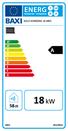 Produktinformation som påkrævet ifølge EU-forordning nr. 811/2013 og nr. 813/2013 Produktdatablad (i henhold til EU-forordning nr. 811/2013) (a) Leverandørens navn eller varemærke 0 (b) Leverandørens modelidentifikation
Produktinformation som påkrævet ifølge EU-forordning nr. 811/2013 og nr. 813/2013 Produktdatablad (i henhold til EU-forordning nr. 811/2013) (a) Leverandørens navn eller varemærke 0 (b) Leverandørens modelidentifikation
q PRINT ECOSYS P6130cdn BETJENINGSVEJLEDNING
 q PRINT ECOSYS P6130cdn BETJENINGSVEJLEDNING > Indledning Indledning Tak fordi du har købt ECOSYS P6130cdn. Denne betjeningsvejledning er beregnet til at hjælpe dig med at betjene maskinen korrekt, udføre
q PRINT ECOSYS P6130cdn BETJENINGSVEJLEDNING > Indledning Indledning Tak fordi du har købt ECOSYS P6130cdn. Denne betjeningsvejledning er beregnet til at hjælpe dig med at betjene maskinen korrekt, udføre
C250. Netværksscanning. EDNord - Istedgade 37A - 9000 Aalborg - telefon 9633 3500
 C250 Netværksscanning Indholdsfortegnelse 1 Indledning 1.1 Velkommen... 1-3 1.2 Energy Star... 1-4 Hvad er et ENERGY STAR -produkt?... 1-4 1.3 Varemærker og registrerede varemærker... 1-5 Licensoplysninger...
C250 Netværksscanning Indholdsfortegnelse 1 Indledning 1.1 Velkommen... 1-3 1.2 Energy Star... 1-4 Hvad er et ENERGY STAR -produkt?... 1-4 1.3 Varemærker og registrerede varemærker... 1-5 Licensoplysninger...
Opsætning af Backup. Hvis programmet registreres korrekt vises nedenstående skærmbillede. Genstart herefter programmet.
 Opsætning af Backup Dette er en guide til opsætning af backup med Octopus File Synchronizer. Det første der skal ske er, at programmet skal registreres (programmet kan dog bruges i 30 dage, hvis det ikke
Opsætning af Backup Dette er en guide til opsætning af backup med Octopus File Synchronizer. Det første der skal ske er, at programmet skal registreres (programmet kan dog bruges i 30 dage, hvis det ikke
Mobil Print/Scan vejledning til Brother iprint&scan
 Mobil Print/Scan vejledning til Brother iprint&scan Version G DAN Definitioner af bemærkninger Vi bruger følgende ikoner i hele brugsanvisningen: Bemærkninger fortæller, hvordan du skal reagere i en given
Mobil Print/Scan vejledning til Brother iprint&scan Version G DAN Definitioner af bemærkninger Vi bruger følgende ikoner i hele brugsanvisningen: Bemærkninger fortæller, hvordan du skal reagere i en given
P-3521DN BETJENINGSVEJLEDNING
 P-3521DN BETJENINGSVEJLEDNING Denne betjeningsvejledning gælder for model P-3521DN. Bemærk Betjeningsvejledningen indeholder oplysninger, der gælder for både de amerikanske og europæiske modeller af maskinerne.
P-3521DN BETJENINGSVEJLEDNING Denne betjeningsvejledning gælder for model P-3521DN. Bemærk Betjeningsvejledningen indeholder oplysninger, der gælder for både de amerikanske og europæiske modeller af maskinerne.
Transformering af OIOXML til OIOUBL og OIOUBL til OIOXML
 Microsoft Development Center Copenhagen, July 2010 OIOXML / OIOUBL Microsoft Dynamics C5 Transformering af OIOXML til OIOUBL og OIOUBL til OIOXML Indledning Indledning... 3 Anvendelse af værktøjet... 3
Microsoft Development Center Copenhagen, July 2010 OIOXML / OIOUBL Microsoft Dynamics C5 Transformering af OIOXML til OIOUBL og OIOUBL til OIOXML Indledning Indledning... 3 Anvendelse af værktøjet... 3
P-4030D / 4030DN/4530DN/5030DN/6030DN
 K P-4030D/4030DN/4530DN/ 5030DN / 6030DN Instruktionshåndbog P-4030D / 4030DN/4530DN/5030DN/6030DN Printere sort /hvid Print A4 Denne betjeningsvejledning gælder for model P-4030D, P-4030DN, P-4530DN,
K P-4030D/4030DN/4530DN/ 5030DN / 6030DN Instruktionshåndbog P-4030D / 4030DN/4530DN/5030DN/6030DN Printere sort /hvid Print A4 Denne betjeningsvejledning gælder for model P-4030D, P-4030DN, P-4530DN,
Sådan kommer du på nettet med din Fullrate forbindelse. Opsætning af router, computer og telefon. ZyXEL VMG8924-B10A
 Sådan kommer du på nettet med din Fullrate forbindelse Opsætning af router, computer og telefon ZyXEL VMG894-B0A Tillykke med din Fullrate bredbåndsforbindelse Indholdsfortegnelse Denne vejledning beskriver,
Sådan kommer du på nettet med din Fullrate forbindelse Opsætning af router, computer og telefon ZyXEL VMG894-B0A Tillykke med din Fullrate bredbåndsforbindelse Indholdsfortegnelse Denne vejledning beskriver,
Produktinformation som påkrævet ifølge EU-forordning nr. 811/2013
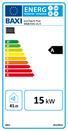 Produktinformation som påkrævet ifølge EU-forordning nr. 811/2013 Produktdatablad (i henhold til EU-forordning nr. 811/2013) (a) Leverandørens navn eller varemærke BAXI (b) Leverandørens modelidentifikation
Produktinformation som påkrævet ifølge EU-forordning nr. 811/2013 Produktdatablad (i henhold til EU-forordning nr. 811/2013) (a) Leverandørens navn eller varemærke BAXI (b) Leverandørens modelidentifikation
Installationsvejledning for software
 MODELL: MX-B381 MULTIFUNKTIONELT DIGITALT SYSTEM Installationsvejledning for software FØR INSTALLATION AF SOFTWAREN OPSÆTNING I ET WINDOWS-MILJØ OPSÆTNING I ET MACINTOSH-MILJØ Gem denne vejledning. Som
MODELL: MX-B381 MULTIFUNKTIONELT DIGITALT SYSTEM Installationsvejledning for software FØR INSTALLATION AF SOFTWAREN OPSÆTNING I ET WINDOWS-MILJØ OPSÆTNING I ET MACINTOSH-MILJØ Gem denne vejledning. Som
Der anvendes to forskellige måleenheder i denne vejledning. Se den metriske version for denne maskine.
 Netværksvejledning 1 2 3 4 5 6 7 Funktioner, der er tilgængelige via et netværk Tilslutning af netværkskablet til netværket Opsætning af printeren på et netværk Windows-konfiguration Brug af printerfunktionen
Netværksvejledning 1 2 3 4 5 6 7 Funktioner, der er tilgængelige via et netværk Tilslutning af netværkskablet til netværket Opsætning af printeren på et netværk Windows-konfiguration Brug af printerfunktionen
2013 SP1. Konfiguration af koncernindblik. Configuration Guide
 2013 SP1 Konfiguration af koncernindblik Configuration Guide Intellectual Property Rights This document is the property of ScanJour. The data contained herein, in whole or in part, may not be duplicated,
2013 SP1 Konfiguration af koncernindblik Configuration Guide Intellectual Property Rights This document is the property of ScanJour. The data contained herein, in whole or in part, may not be duplicated,
Brugervejledning til diverse i OS X
 Brugervejledning til diverse i OS X Gert Søndergaard 19. august 2003 Indholdsfortegnelse Indholdsfortegnelse...2 Introduktion til Mac OS X...3 Flere brugere på samme maskine...3 Dock - den gamle kvikstart...4
Brugervejledning til diverse i OS X Gert Søndergaard 19. august 2003 Indholdsfortegnelse Indholdsfortegnelse...2 Introduktion til Mac OS X...3 Flere brugere på samme maskine...3 Dock - den gamle kvikstart...4
Microsoft Dynamics C5. Nyheder i 2012 Hotfix 001 Version 4.4.00.001
 Microsoft Dynamics C5 Nyheder i 2012 Hotfix 001 Version 4.4.00.001 INDHOLDSFORTEGNELSE Anvendelse af aktionslister... 3 Kopiering af aktionslister... 4 Aktionsliste oversigt... 4 XML Udbakke... 5 Microsoft
Microsoft Dynamics C5 Nyheder i 2012 Hotfix 001 Version 4.4.00.001 INDHOLDSFORTEGNELSE Anvendelse af aktionslister... 3 Kopiering af aktionslister... 4 Aktionsliste oversigt... 4 XML Udbakke... 5 Microsoft
4000 Generation Vejeceller Single Point Vejecelle SPSXL. Applikationer. Unikke Fordele
 4000 Generation Vejeceller Single Point Vejecelle SPSXL Unikke Fordele Udviklet og produceret i Danmark Fremstillet i rustfrit stål 1.4542 (17-4 PH) Robust kapacitiv teknologi Høj overlast tolerance (op
4000 Generation Vejeceller Single Point Vejecelle SPSXL Unikke Fordele Udviklet og produceret i Danmark Fremstillet i rustfrit stål 1.4542 (17-4 PH) Robust kapacitiv teknologi Høj overlast tolerance (op
Vejledning. Her vælger man egenskaber for printerdriveren. i printerdriverens funktioner
 Vejledning Her vælger man egenskaber for printerdriveren i printerdriverens funktioner Her ligger den profil der nulstiller hele driveren. Her kan også ligge andre profiler som ofte bliver brugt. Her gemmes
Vejledning Her vælger man egenskaber for printerdriveren i printerdriverens funktioner Her ligger den profil der nulstiller hele driveren. Her kan også ligge andre profiler som ofte bliver brugt. Her gemmes
Vejledning til det digitale eksamenssystem. Heilesen, Simon. Publication date: Document Version Peer-review version
 Vejledning til det digitale eksamenssystem Heilesen, Simon Publication date: 2014 Document Version Peer-review version Citation for published version (APA): Heilesen, S. (2014). Vejledning til det digitale
Vejledning til det digitale eksamenssystem Heilesen, Simon Publication date: 2014 Document Version Peer-review version Citation for published version (APA): Heilesen, S. (2014). Vejledning til det digitale
SEPA Direct Debit. Mandat Vejledning 2013.03.15. Nets Lautrupbjerg 10 DK-2750 Ballerup
 SEPA Direct Debit Mandat Vejledning 2013.03.15 Nets Lautrupbjerg 10 DK-2750 Ballerup Indholdsfortegnelse 1. Indledning... 3 1.1 Tilknyttet dokumentation... 3 1.2 Kontakt til Nets... 3 2. Krav til SEPA
SEPA Direct Debit Mandat Vejledning 2013.03.15 Nets Lautrupbjerg 10 DK-2750 Ballerup Indholdsfortegnelse 1. Indledning... 3 1.1 Tilknyttet dokumentation... 3 1.2 Kontakt til Nets... 3 2. Krav til SEPA
Administration af praktisk laboratorium
 Første gang udgivet: 20. august 2015 Brug WebEx Praktisk laboratorium administration til at opsætte og opretholde laboratorier og computere til Praktisk laboratorie-sessioner. Med administration af Praktisk
Første gang udgivet: 20. august 2015 Brug WebEx Praktisk laboratorium administration til at opsætte og opretholde laboratorier og computere til Praktisk laboratorie-sessioner. Med administration af Praktisk
BETJENINGSVEJLEDNING FS-2020D/FS-3920DN/FS-4020DN/ FS-6970DN
 BETJENINGSVEJLEDNING FS-2020D/FS-3920DN/FS-4020DN/ FS-6970DN Denne betjeningsvejledning gælder for modellerne FS-2020D, FS- 3920DN, FS-4020DN og FS-6970DN. Bemærk Betjeningsvejledningen indeholder oplysninger,
BETJENINGSVEJLEDNING FS-2020D/FS-3920DN/FS-4020DN/ FS-6970DN Denne betjeningsvejledning gælder for modellerne FS-2020D, FS- 3920DN, FS-4020DN og FS-6970DN. Bemærk Betjeningsvejledningen indeholder oplysninger,
Nyhedsbrev løn. Microsoft Dynamics C5 2012 Service pack 1 Hotfix 5 & 2010 Service pack 2 Hotfix 3. Ferie 2014
 Microsoft Dynamics C5 2012 Service pack 1 Hotfix 5 & 2010 Service pack 2 Hotfix 3 Ferie 2014 Marts 2014 Contents Overførsel af ferieoplysninger pr. 01/05-2014 3 Overførsel af feriepenge på fratrådte funktionærer
Microsoft Dynamics C5 2012 Service pack 1 Hotfix 5 & 2010 Service pack 2 Hotfix 3 Ferie 2014 Marts 2014 Contents Overførsel af ferieoplysninger pr. 01/05-2014 3 Overførsel af feriepenge på fratrådte funktionærer
Google Cloud Print vejledning
 Google Cloud Print vejledning Version 0 DAN Definitioner af bemærkninger Vi bruger følgende stil til bemærkninger gennem hele brugsanvisningen: Bemærkninger fortæller, hvordan du skal reagere i en given
Google Cloud Print vejledning Version 0 DAN Definitioner af bemærkninger Vi bruger følgende stil til bemærkninger gennem hele brugsanvisningen: Bemærkninger fortæller, hvordan du skal reagere i en given
Softwareinstallationsguide
 Softwareinstallationsguide Denne vejledning forklarer, hvordan du installerer software via USB eller en netværksforbindelse. Netværksforbindelse er ikke tilgængelig for følgende modeller SP 200/200S/203S/203SF/204SF.
Softwareinstallationsguide Denne vejledning forklarer, hvordan du installerer software via USB eller en netværksforbindelse. Netværksforbindelse er ikke tilgængelig for følgende modeller SP 200/200S/203S/203SF/204SF.
IBM Network Station Manager. esuite 1.5 / NSM Integration. IBM Network Computer Division. tdc - 02/08/99 lotusnsm.prz Page 1
 IBM Network Station Manager esuite 1.5 / NSM Integration IBM Network Computer Division tdc - 02/08/99 lotusnsm.prz Page 1 New esuite Settings in NSM The Lotus esuite Workplace administration option is
IBM Network Station Manager esuite 1.5 / NSM Integration IBM Network Computer Division tdc - 02/08/99 lotusnsm.prz Page 1 New esuite Settings in NSM The Lotus esuite Workplace administration option is
Wi-Fi Directvejledning
 Wi-Fi Directvejledning Enkel opsætning med Wi-Fi Direct Problemløsning Tillæg Indholdsfortegnelse Sådan læses vejledningerne... 2 Anvendte symboler... 2 Ansvarsfraskrivelse... 2 1. Enkel opsætning med
Wi-Fi Directvejledning Enkel opsætning med Wi-Fi Direct Problemløsning Tillæg Indholdsfortegnelse Sådan læses vejledningerne... 2 Anvendte symboler... 2 Ansvarsfraskrivelse... 2 1. Enkel opsætning med
LÆS DETTE FØRST WorkCentre 7300 Series Fiery-installation
 LÆS DETTE FØRST WorkCentre 7300 Series Fiery-installation Dette dokument beskriver, hvordan du installerer og konfigurerer Fiery Network Controller for WorkCentre 7300 Series. Udfør de trin, der vedrører
LÆS DETTE FØRST WorkCentre 7300 Series Fiery-installation Dette dokument beskriver, hvordan du installerer og konfigurerer Fiery Network Controller for WorkCentre 7300 Series. Udfør de trin, der vedrører
Pakkens indhold. Ordliste. Powerline Adapter
 Powerline Adapter Bemærk venligst! Udsæt ikke Powerline Adapter for ekstreme temperaturer. Placér ikke adapteren i direkte sollys eller i nærheden af radiatorer eller andre varmekilder. Brug ikke Powerline
Powerline Adapter Bemærk venligst! Udsæt ikke Powerline Adapter for ekstreme temperaturer. Placér ikke adapteren i direkte sollys eller i nærheden af radiatorer eller andre varmekilder. Brug ikke Powerline
Fejlsøgning. Betjeningsvejledning
 Betjeningsvejledning Fejlsøgning 1 2 3 4 5 6 7 8 Når maskinen ikke fungerer efter hensigten Fejlsøgning i kopifunktion Fejlsøgning i faxfunktion Fejlsøgning i printerfunktion Fejlsøgning i scannerfunktion
Betjeningsvejledning Fejlsøgning 1 2 3 4 5 6 7 8 Når maskinen ikke fungerer efter hensigten Fejlsøgning i kopifunktion Fejlsøgning i faxfunktion Fejlsøgning i printerfunktion Fejlsøgning i scannerfunktion
MX-FR43U DATA SIKKERHEDSKIT BETJENINGSVEJLEDNING. Indhold
 MX-FR43U DATA SIKKERHEDSKIT BETJENINGSVEJLEDNING Indhold Indledning...2 Når data sikkerhedskittet er installeret...4 Sikkerhedsindstillinger for datasikkerhedssæt...4 Funktion for dokumentstyring...4 Dokument
MX-FR43U DATA SIKKERHEDSKIT BETJENINGSVEJLEDNING Indhold Indledning...2 Når data sikkerhedskittet er installeret...4 Sikkerhedsindstillinger for datasikkerhedssæt...4 Funktion for dokumentstyring...4 Dokument
BETJENINGSVEJLEDNING. TASKalfa 3051ci TASKalfa 3551ci TASKalfa 4551ci TASKalfa 5551ci
 BETJENINGSVEJLEDNING TASKalfa 305ci TASKalfa 355ci TASKalfa 455ci TASKalfa 555ci > Indledning Indledning Tak fordi du har købt TASKalfa 305ci/TASKalfa 355ci/TASKalfa 455ci/TASKalfa 555ci. Denne betjeningsvejledning
BETJENINGSVEJLEDNING TASKalfa 305ci TASKalfa 355ci TASKalfa 455ci TASKalfa 555ci > Indledning Indledning Tak fordi du har købt TASKalfa 305ci/TASKalfa 355ci/TASKalfa 455ci/TASKalfa 555ci. Denne betjeningsvejledning
